Page 1
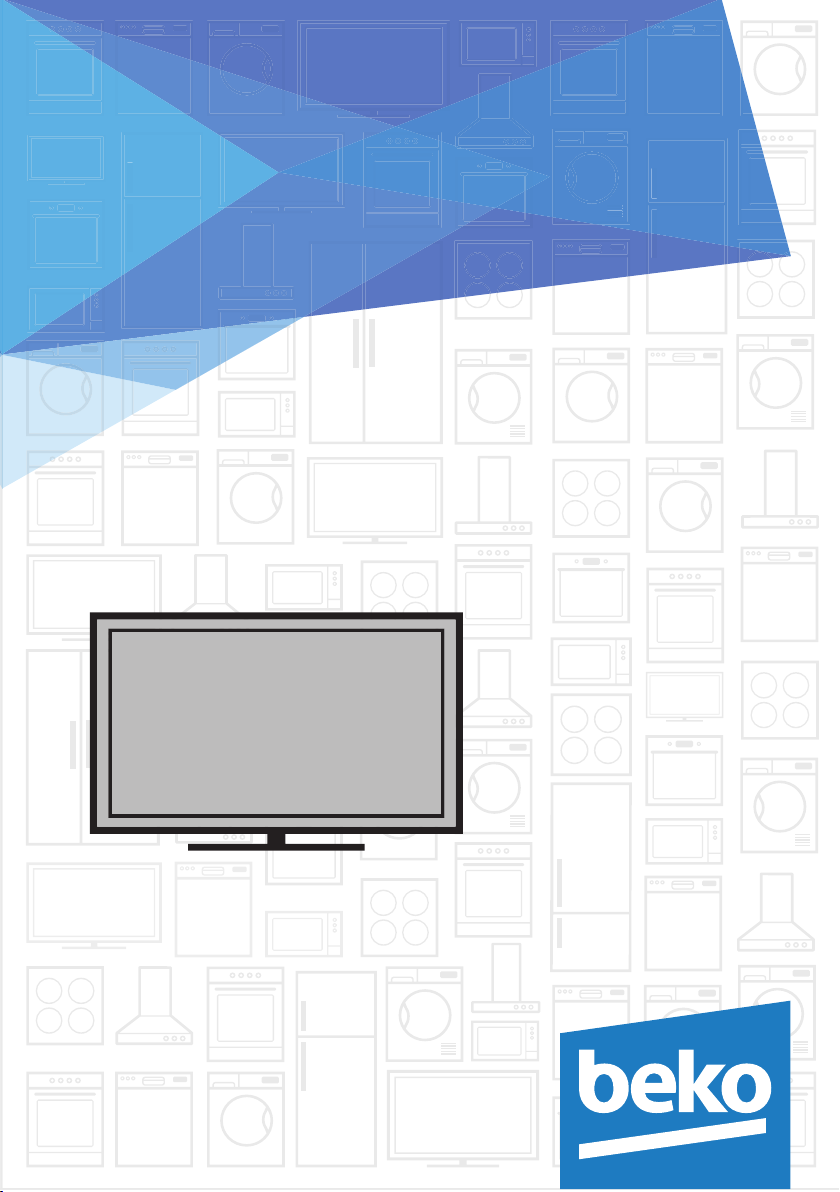
Televizyon
Kullanım Kılavuzu
B32L 4511 0B
Page 2
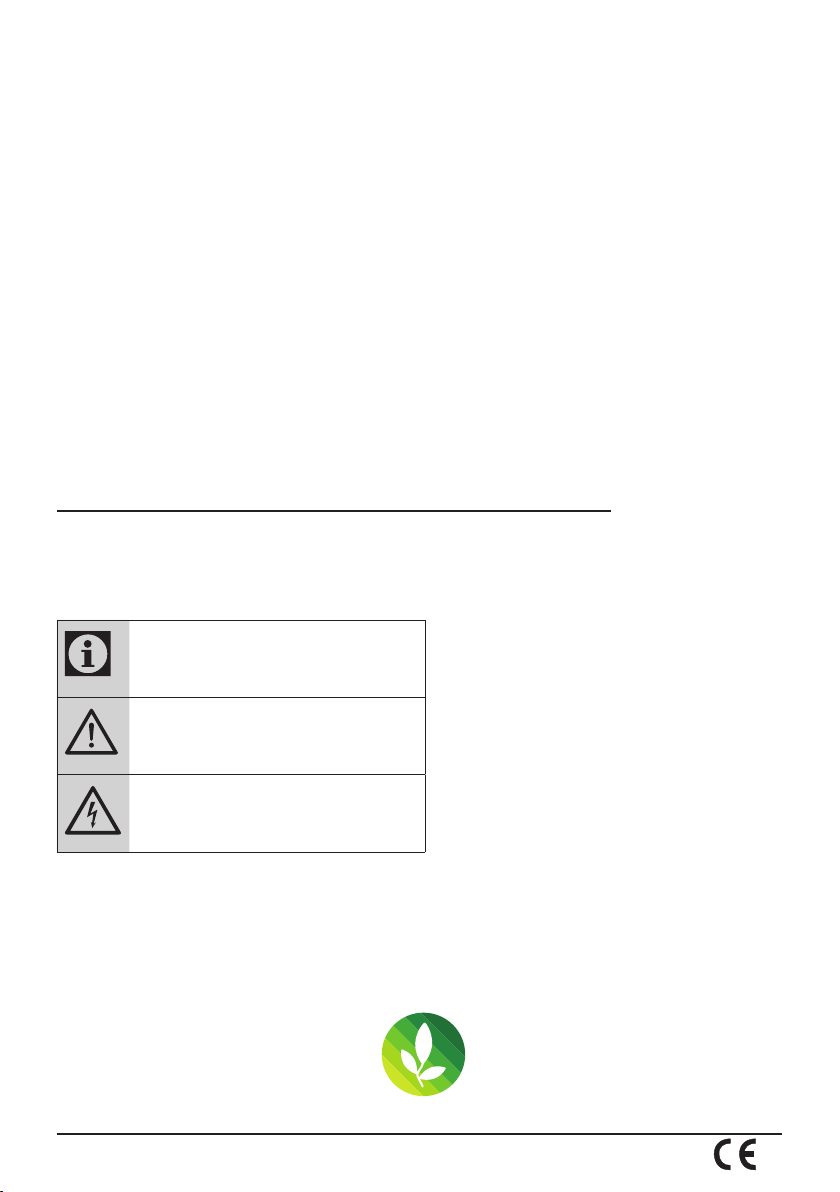
Lütfen önce bu kılavuzu okuyun!
Değerli Müşterimiz,
Bu ürününü tercih ettiğiniz için teşekkür ederiz. Yüksek kalite ve teknoloji ile üretilmiş olan
ürününüzün size en iyi verimi sunmasını istiyoruz. Bunun için, bu kılavuzun tamamını ve
verilen diğer belgeleri ürünü kullanmadan önce dikkatle okuyun ve bir başvuru kaynağı
olarak saklayın. Ürünü başka birisine verirseniz, kullanma kılavuzunu da birlikte verin.
Kullanma kılavuzunda belirtilen tüm bilgi ve uyarıları dikkate alarak talimatlara uyun.
Bu kullanma kılavuzunun başka modeller için de geçerli olabileceğini unutmayın.
Kullanma kılavuzu birden fazla model içeriyorsa, modeller arasındaki farklar kılavuzda açık
bir şekilde belirtilmiştir.
İnternetten ulaşım
Bu kullanım kılavuzu, yen televzyonunuz temel kullanımı çndr. Daha detaylı kullanım
kılavuzunu aşağıdak nternet adresn zyaret edp, ürün model arama kısmına kullanma
kılavuzu kapağında belrtlen model numarasını yazarak televzyonun detaylı kullanım
kılavuzuna ulaşablrsnz.
http://www.beko.com.tr/pages/downloads.aspx
Semboller ve açıklamaları
Kullanma kılavuzunda şu semboller yer almaktadır:
Öneml blgler veya kullanımla lgl
faydalı puçları.
Can ve mal açısından tehlkel
durumlara karşı uyarı.
Elektrk çarpmasına karşı uyarı.
Ambalaj atığını evsel veya diğer atıklarla birlikte atmayın, yerel otoritenin belirttiği ambalaj
toplama noktalarına atın.
Bu ürün, çevreye saygılı modern tesslerde doğaya zarar vermeden üretlmştr.
AEEE Yönetmelğne Uygundur
PCB İçermez.
Page 3
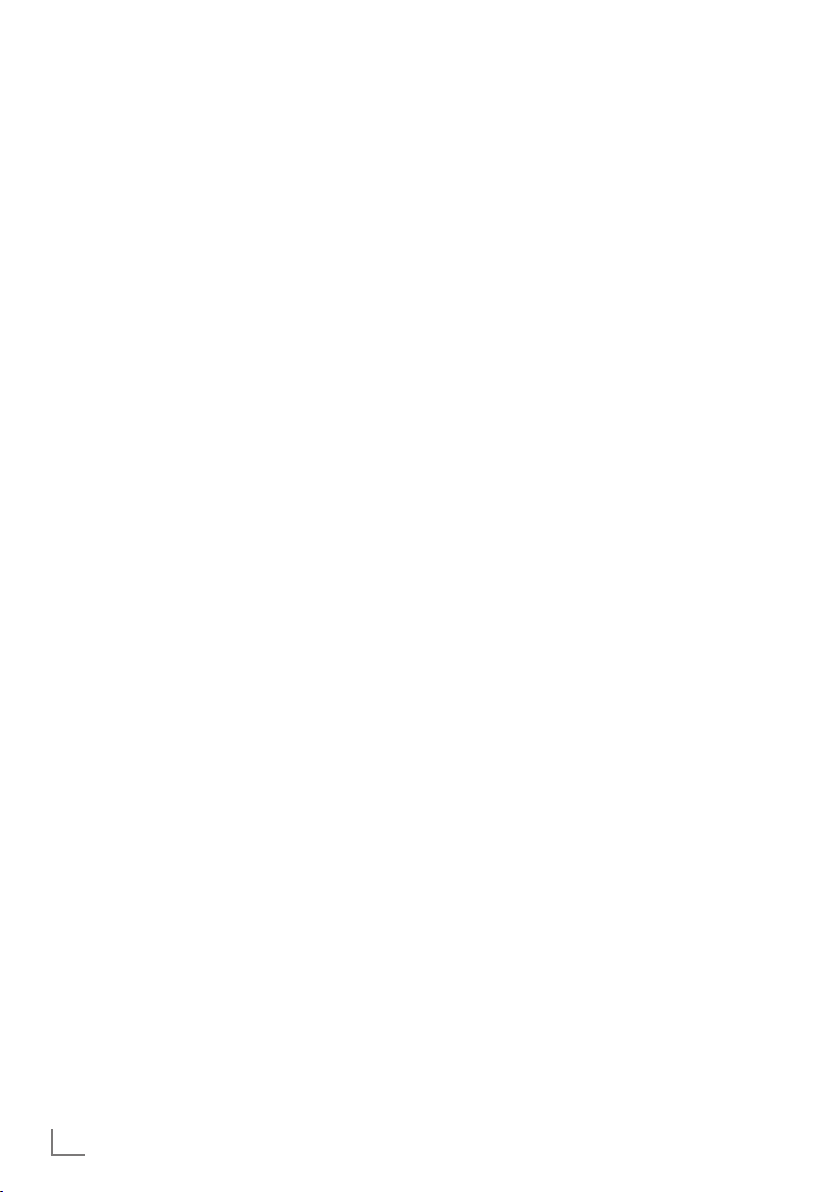
İÇİNDEKİLER
---------------------------------------------------------------------------------------------------------
3 KURULUM VE GÜVENLİK
4 Çevre koruma ile ilgili önemli notlar
4 Durağan resimler ile ilgili notlar
5 BAĞLANTI/HAZIRLIK
5 Elektrik kablosunu bağlama
5 Uzaktan Kumandaya Pil Takma
6 GENEL BAKIŞ
6 Monitör cihazının bağlantıları
6 Monitör cihazının üzerindeki kumanda
elemanları
7 Uzaktan kumanda - ana fonksiyonlar
8 Görüntü ayarları
9 Ses ayarları
10 MONİTÖRÜN ÇALIŞMASI
10 Temel fonksiyonlar
10 Zap fonksiyonu
10 Görüntü formatını değiştirme
11 USB MODU
11 Dosya formatları
11 Harici veri ortamının bağlanması
12 Dosya tarayıcı
12 USB kurulum menüsündeki ayarlar
13 Oynatma/Çalma - Temel fonksiyonlar
13 İlave oynatma fonksiyonları
18 HARİCİ CİHAZLARI KULLANMA
18 DIGI LINK
19 Yüksek çözünürlük – HD ready
19 Bağlantı seçenekleri
20 Harici cihaz bağlama
20 Kulaklıklar
21 Hi-fi sistemi
21 Bilgisayarı bağlama
21 Bilgisayar için kanal pozisyonunu seçme
21 Bilgisayar için ayarlar
22 Ürün Fişi
22 Diğer bilgiler
22 Yetkili satıcılar için servis bilgileri
22 Çevre uyarısı
23 TÜKETİCİ HİZMETLERİ
23 Müşteri memnuniyeti politikası
15 TELETEKST MODU
15 TOP text veya FLOF text modu
15 Ek fonksiyonlar
16 KONFOR FONKSİYONLAR
16 AYARLAR menüsünü açma
16 Dil Ayarları
16 Zamanlayıcı Ayarları
17 Ebeveyn Ayarları
17 Monitörün en baştaki durumuna sıfırlama
2
TÜRKÇE
Page 4
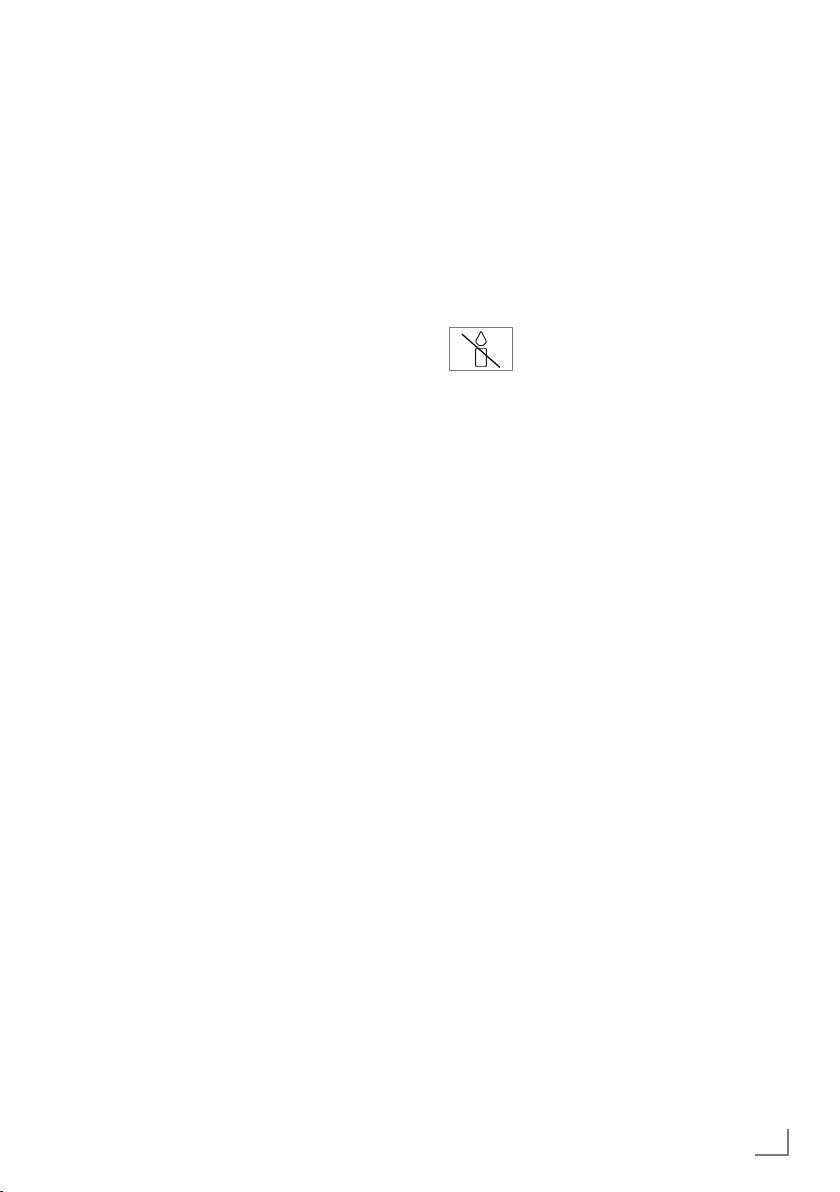
KURULUM VE GÜVENLİK
--------------------------------------------------------------------
Monitörü kurarken lütfen aşağıdaki bilgilere dikkat edin.
7
Bu monitör, görüntü, ses sinyallerini almak üzere tasarlanmıştır. Başka türlü bir kullanım kesinlikle yasaktır.
7
En uygun izleme mesafesi köşeden köşeye ekran uzunluğunun 5 katıdır.
7
Ekrana düşen dış ışık, görüntü kalitesini bozar.
7
Yeterli havalandırma sağlamak için duvar ünitesinin içinde,
monitörün etrafında en az 10 cm’lik boşluğu bıraktığınızdan emin olun.
7
Monitörü iç mekanlarda kullanım amacıyla tasarlanmıştır.
Açık alanda kullanılacaksa, yağmur ve su sıçraması gibi
nem yaratan koşullar güvenlik riski yaratacağı için korunmasını sağlayın.
7
Monitörü hiçbir şekilde nemli ortamlarda kullanmayın.
7
Monitörün üstüne vazo gibi sıvı içeren eşyaları koymayın.
İçindeki sıvı dökülüp güvenlik riski oluşturabilir.
7
Monitörü sert, düz bir yüzeye yerleştirin.
7
Monitörün üzerine gazete gibi nesneleri, altına ise bez ya
da benzer eşyaları koymayın.
7
Soğutmayı olumsuz etkileyeceğinden, monitör setini ısıtıcıların yakınına ya da doğrudan güneş ışığına maruz kalacağı
yerlere yerleştirmeyin.
7
Ortam ısısının yüksek olması monitör kullanım ömrünü azaltır.
7
Monitör setini hiçbir koşulda açmayın. Açılması durumunda
güvenlik riski oluşabilir ayrıca ürününüz garanti kapsamından çıkar.
7
Elektrik kablosunun ya da AC/DC adaptör (cihazla birlikte
verildiyse) hasarlı olmadığından emin olun.
7
Monitörü yalnızca birlikte verilen elektrik kablosu ya da
AC/DC adaptör ile çalıştırılabilir.
7
Monitörü şebeke fişi topraklı ise mutlaka topraklı bir prize
bağladığınıza emin olun.
7
Monitörü elektrik prizine, yalnızca harici cihazları ve anteni
bağladıktan sonra takın.
7
Monitörü elektrik fişine/prizine kolayca erişilebildiğinden
emin olun.
7
Monitörü çalışırken başka cihazları bağlamayın. Bağlamadan önce diğer cihazları da kapatın.
7
Yıldırımlar tüm elektrikli cihazlar için tehlikelidir. Monitör
kapalı olsa bile, şebekeye düşen yıldırım monitöre hasar
verebilir. Fırtına sırasında her zaman elektrik fişlerini sökün.
7
Monitörün ekranını ve kabinini kuru veya hafif nemlendirilmiş yumuşak bir bezle temizleyin. Islak bez ve deterjan
(Cam Temizleyici, kolonya ve diğer tüm temizlik kimyasalları) kullanmayın. Bezi nemlendirmek için yalnızca normal
su kullanın.
7
Monitörü nereye yerleştireceğinize karar verirken, mobilya
yüzeylerinin çoğunun kimyasal katkılar içeren çeşitli tiplerdeki lake ya da plastikle kaplı olduğunu unutmayın. Bunlar,
monitörün ayaklarında korozyona yol açarak mobilyanın
yüzeyinde çıkarması zor ya da imkansız olabilecek lekelere
neden olabilir.
7
LCD/LED monitör ekranı en yüksek kalite standartlarına uygundur ve piksel hataları bakımından kontrol edilmiştir.
Üretimde yüksek derecede itina gösterilmesine rağmen teknolojik nedenlere bağlı olarak birkaç pikselin hatalı olma
olasılığı vardır. Bu tür piksel hataları, DIN normunca belirlenen sınırlar dahilinde olması kaydıyla, cihazın garanti
kapsamı uyarınca bir arıza olarak kabul edilmez.
7
Yangın çıkmasını önlemek için, mumları veya
diğer açık alev kaynaklarını her zaman bu
üründen uzak tutun.
7
Monitörü, cep telefonu, mikro dalga fırın ve bunun gibi
yüksek frekanslı dalgalarla çalışan cihazlardan mümkün
olduğunca uzak olacak şekilde kullanın. Aksi taktirde radyo
dalgaları sebebiyle monitör hatalı çalışabilir.
7
Pilleri doğrudan güneş ışığı, ateş vb. etkenlere ve aşırı sıcağa maruz bırakmayın.
7
Kullanılmış pillerle yeni pilleri, bir arada kullanmayın.
7
Biten pilleri sadece aynı model, değer ve özelliklerdeki pillerle değiştirin.
7
Pillerin doğru şekilde atılmasını sağlayarak, pillerin uygun
olmayan şekilde atılması neticesinde çevre ve insan sağlığında meydana gelebilecek potansiyel zararların engellenmesine katkıda bulunmuş olacaksınız.
7
Ürünün Ambalajı ile ilgili Uyarı:
Ürününüzde kullanılan ambalajlar geri dönüşümü mümkün
ambalajlardır. Ürününüzün ambalajlarının çevresel açıdan
geri dönüşüm sürecine katılmasını sağlamanız için yerel
resmi makamların kurallarına uygun olarak ambalajların
ayrı olarak atılmasını sağlayınız.
Dikkat:
7
Monitör için bir duvar montaj kiti kullanmayı istiyorsanız,
duvar montaj kitinin montaj talimatlarını dikkatli bir şekilde okuduğunuzdan emin olun veya bu kiti uzman yetkili
satıcınıza monte ettirin.
7
Duvar montaj kitini satın alırken, monitör üzerindeki tüm
sabitleme noktalarının karşılıklarının montaj kitinde de
bulunduğundan ve montaj sırasında bunların hepsinin
kullanıldığından emin olun.
7
Duvar askısı dışındaki kullanımlarda, monitör sadece kutu
içerisinden çıkan ayak ile birlikte kullanınız. Ayaksız ya
da farklı bir ayak kullanımında monitör devrilebileceği
için güvenlik riski oluşturacaktır.
TÜRKÇE
3
Page 5
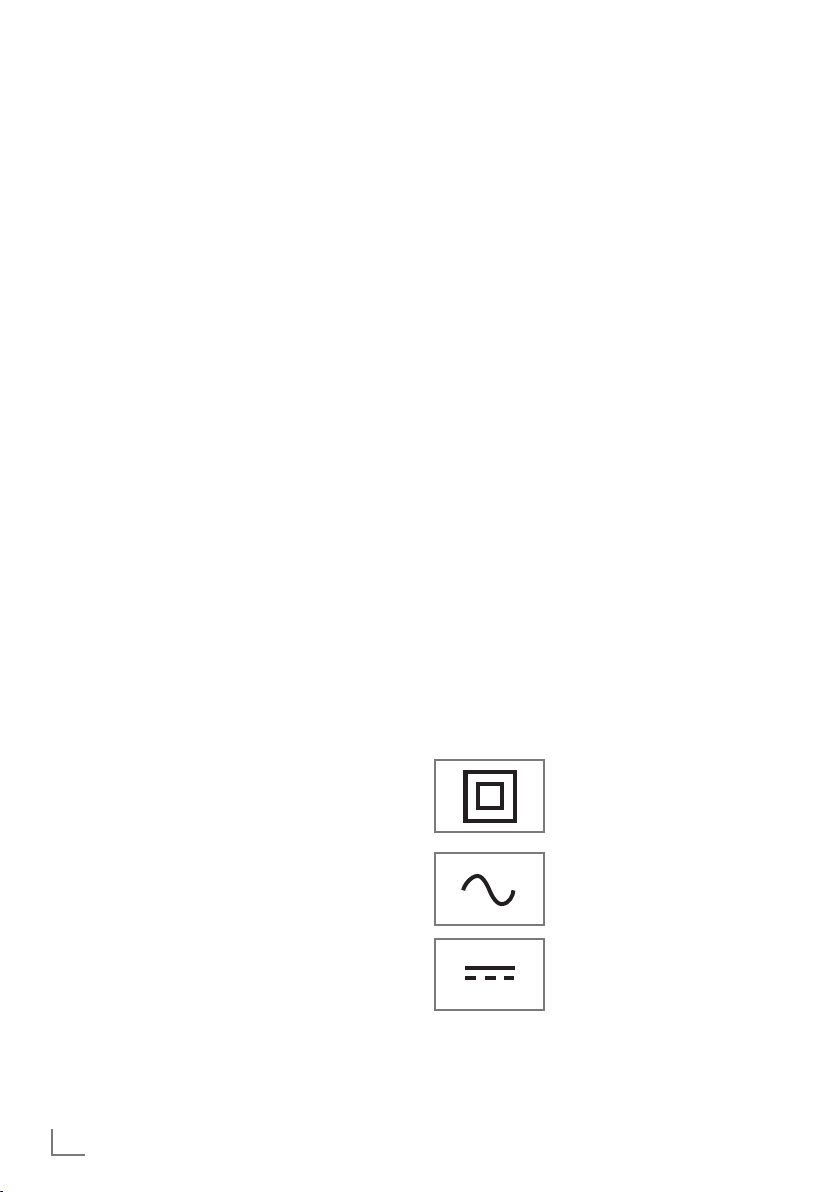
KURULUM VE GÜVENLİK
--------------------------------------------------------------------
Enerji tasarrufu ile ilgili yapılması gerekenler
7
Monitörü izlemediğiniz zamanlarda açık olarak bırakmayınız, bekleme konumuna alınız. Eğer uzun süre monitörü
kullanmayacak iseniz, şebeke anahtarından (varsa) veya
fişini prizden çekerek kapalı konumda bırakınız.
7
Monitörü izlediğiniz ortamdaki çevreden gelen gürültüyü
önleyiniz. Monitörün ses seviyesini, yüksek seviyelere çıkartmamak enerji tasarrufu sağlar.
7
Monitörün konumunu belirlerken, gün ışığının mönitörün
ekranının ön tarafından almayacak şekilde, mümkünse
ışığı ekranının arkasından alacak şekilde ayarlayınız.
Bu sayede kontrast ayarını yükseltmeden kullanabilir ve
enerji tasarrufu sağlarsınız.
Ürünün taşınması
Ürünün orijinal kutusunu saklayın ve orijinal kutusu içinde taşıyın. Kutu üzerinde yazılı olan işaretlere ve açıklamalara uyun.
Orijinal kutu yoksa ürünü, balon kabarcıklı ambalaja veya
kalın bir mukavvaya sarın ve taşınma sırasında hasar görmemesine dikkat edin.
Ürünü taşımadan önce elektrik fişini prizden çekin.
Diğer cihazlardan gelen bağlantı kablolarını sökün.
AEEE Yönetmeliğine Uyum ve Atık Ürünün
Elden Çıkarılması
Bu ürün, T.C. Çevre ve Şehircilik Bakanlığı tarafından yayımlanan “Atık Elektrikli ve Elektronik Eşyaların Kontrolü
Yönetmeliği”nde belirtilen zararlı ve yasaklı maddeleri içermez.
AEEE Yönetmeliğine uygundur. Bu ürün, geri dönüşümlü ve
tekrar kullanılabilir nitelikteki yüksek kaliteli parça ve malzemelerden üretilmiştir. Bu nedenle, ürünü, hizmet ömrünün sonunda
evsel veya diğer atıklarla birlikte atmayın. Elektrikli ve elektronik
cihazların geri dönüşümü için bir toplama noktasına götürün. Bu
toplama noktalarını bölgenizdeki yerel yönetime sorun. Kullanılmış ürünleri geri kazanıma vererek çevrenin ve doğal kaynakların korunmasına yardımcı olun. Ürünü atmadan önce çocukların
güvenliği için elektrik fişini kesin.
PCB Uygunluğu:
“PCB (Poliklorlubifenil ) içermez.”
Çevre koruma ile ilgili önemli notlar
7
Aşağıda anlatılan işlemler sayesinde, doğal kaynakların tüketimini azaltabilir ve elektrik faturalarınızı düşürerek para
tasarrufu yapabilirsiniz.
7
Monitörü birkaç gün boyunca kullanmayacaksanız, çevre
ve güvenlikle ilgili gerekliliklerden dolayı fişini prizden
çekin. Bu durumda elektrik harcamayacaktır.
7
Monitör üzerinde açma kapama düğmesi varsa, bu düğmeyi kullanarak cihazı kapatmanız da yeterli olacaktır.
Böylece monitör elektrik tüketimi hemen hemen Sıfır Watt’a
inecektir.
7
Monitör standby modundayken daha az enerji tüketir.
Ancak, bazı monütörlerde, cihazın doğru çalışabilmesi için
standby modunda bırakılmasını gerektiren açılma zamanlayıcısı gibi bazı özellikler vardır.
7
Cihazınız, parlaklık ayarı azaltıldığında daha az enerji harcayacaktır.
Durağan resimler ile ilgili notlar
7
Ekranda uzun süreli aynı görüntünün izlenmesi, sabit resmin
arka planda zayıf olarak belirmesine neden olabilir. Arka
planda belirebilecek zayıf resim(ler), LCD/LED teknolojisi
kaynaklıdır ve garanti kapsamında müdahale gerektirmez.
Bu durumlar ile karşılaşmamak ve/veya etkiyi en aza indirmek için aşağıdaki önerileri uygulayabilirsiniz.
7
Aynı sabit bir görüntünün çok uzun süreli ekranda olmasını
engelleyiniz.
7
Tam ekran olmayan görüntülerin sürekli ekranda kalmasını
engelleyiniz; yayıncı tarafından tam ekran yollanmayan
içerikleri görüntü formatlarını değiştirerek tam ekran haline
getirebilirsiniz.
7
Monitörü yüksek parlaklık ve/veya kontrast değerleri ile
izlemeniz, bu etkinin daha hızlı belirmesine neden olacağından, monitörü memnun olacağınız en düşük parlaklık ve
kontrast seviyesinde izlemeniz önerilir.
Televizyonunuzun arka kapağında bulunabilecek işaretlerin anlamları
Çift izolasyon işareti. Topraklama
gerekliliği olmayan ürün olduğunu
belirtir.
4
Alternatif akım işareti. Şebeke voltajı ile
çalıştığını belirtir.
Doğru akım işareti. Sadece ürünle
birlikte verilen AC/DC adaptörle
çalıştığını belirtir.
TÜRKÇE
Page 6
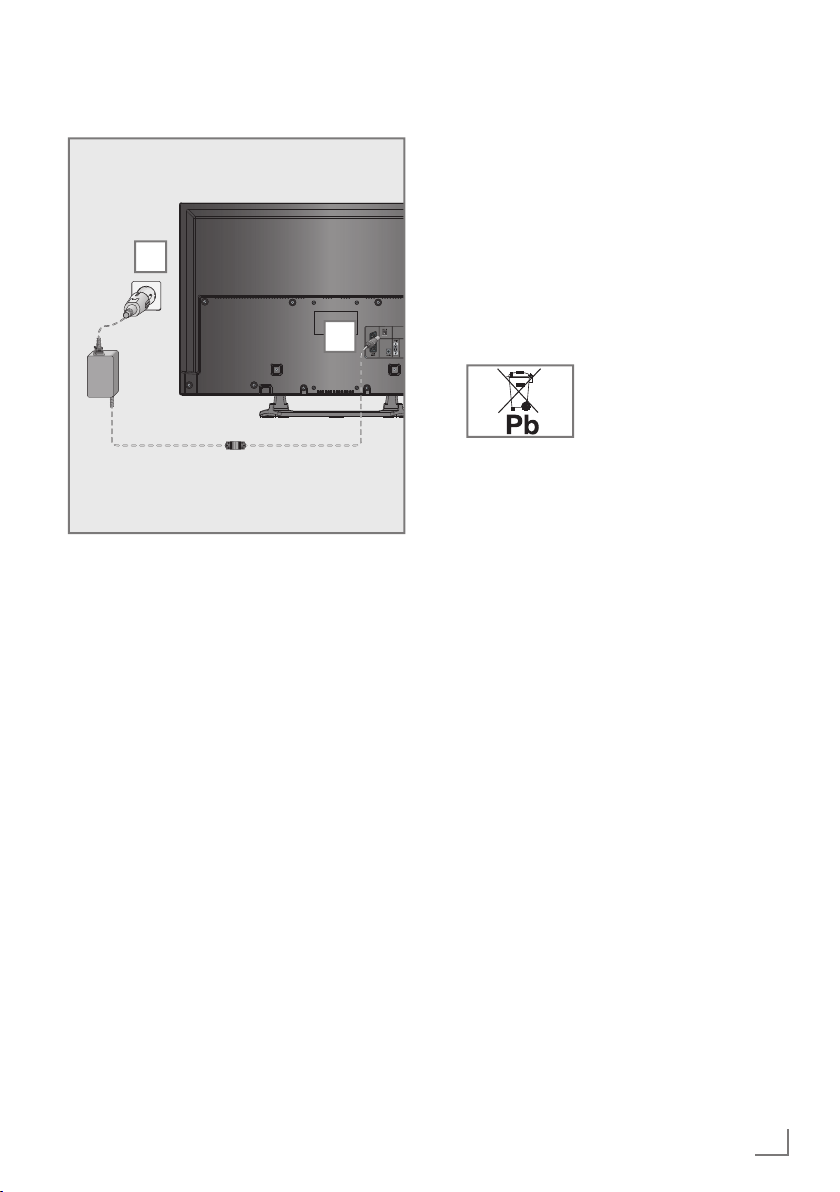
BAĞLANTI/HAZIRLIK
-------------------------------------------------------------------------------
Elektrik kablosunu bağlama
2
1
1 Adaptörü monitör setinin »DC IN« girişine takın.
2 Elektrik kablosunu duvardaki prize takın.
Notlar:
7
Elektrik kablosunu prize takmadan önce adaptörün monitöre takılmış olduğuna emin olun
7
Cihazı elektrik prizine yalnızca harici cihazları ve anteni
bağladıktan sonra takın.
7
Yürürlükteki güvenlik standartlarını karşılamayan adaptör
fişi ya da uzatma kablosu kullanmayın. Elektrik kablosunun üzerinde değişiklik yapmayın.
Uzaktan Kumandaya Pil Takma
1 Kapağını çıkartarak pil yuvasını açın.
2 Pilleri yerleştirin (2 x 1,5 V micro, örneğin R03 veya
AAA). Pil kutuplarına dikkat edin (pil yuvasının tabanında
işaretlidir).
3 Pil yuvasını kapatın.
Not:
7
Uzaktan kumandanın komutlarına artık tam olarak reaksiyon göstermiyorsa piller bitmiş olabilir. Bitmiş piller, kesinlikle pilyuvasında bırakılmamalıdır.
7
Kullanılmış pillerden kaynaklanan zararlardan dolayı üretici sorumluluk kabul etmemektedir.
Çevre ile ilgili not
7
sembolle birlikte kullanılabilir. Pillerin içindeki civa oranı
%0.0005’den fazlaysa civa için HG kimyasal sembolü,
kurşun oranı %0.004’ten fazlaysa kurşun için Pb kimyasal sembolü eklenir. Ağır metal ihtiva etmeyenler de dahil
olmak üzere, piller evsel atıklarla birlikte atılmamalıdır.
Lütfen kullanılmış pilleri çevreye zarar vermeyecek şekilde
imha edin. Bulunduğunuz bölgedeki yasal yönetmelikleri
öğrenin.
Pil veya cihaz ambalajı üzerinde
bulunan bu sembol, bu cihazla
birlikte verilen pilin evsel atık olarak değerlendirilmemesi gerektiğini göstermektedir. Bazı piller
üzerinde, bu sembol kimyasal bir
TÜRKÇE
5
Page 7
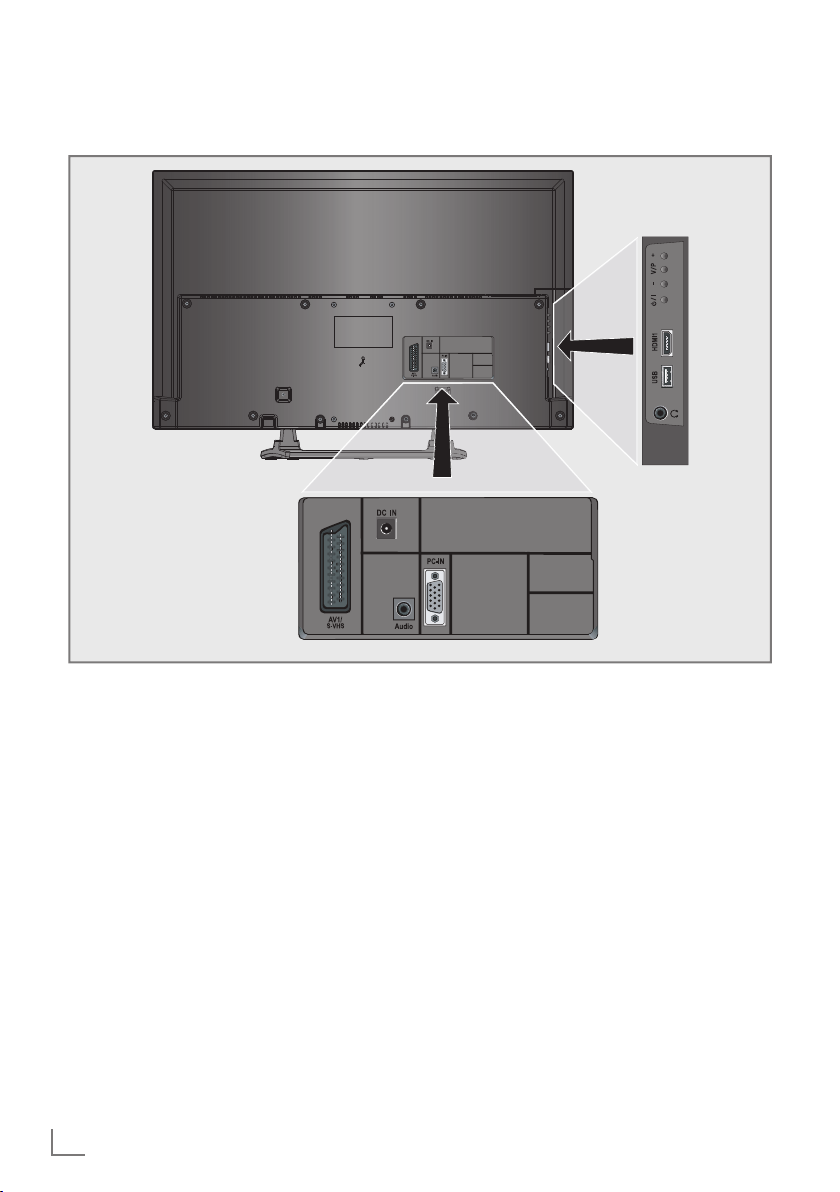
GENEL BAKIŞ
-------------------------------------------------------------------------------------------------------
Monitör cihazının bağlantıları
DC IN Adaptör girişi.
AV1 / S-VHS Euro/AV soketi (CVBS sinyali, RGB
Audio Bilgisayar için ses sinyali girişi;
PC-IN / Y Pb Pr VGA soketi, bilgisayar için görüntü
sinyali);
S-Video kamera için görüntü ve ses
sinyali girişi (Skart-S-VHS dönüştürücü ile).
Ses sinyali girişi (YUV sinyali).
sinyali girişi;
Görüntü sinyali girişi (YUV sinyali).
U Kulaklık bağlantısı (3.5 mm jak);
Harici ses çıkışı.
USB Harici veri ortamı için USB Harddisk
soketi.
HDMI1 HDMI soketi, görüntü/ses sinyali
6
TÜRKÇE
girişi (HDMI).
Monitör cihazının üzerindeki kumanda
elemanları
8/I Monitörü stand-by konumundan açar
ve stand-by konumuna geçirir.
- Ses azaltma düğmesi.
V/P Bu tuş işlevsizdir.
+ Ses arttırma düğmesi.
Page 8

GENEL BAKIŞ
-------------------------------------------------------------------------------------------------------
Uzaktan kumanda - ana fonksiyonlar
Monitörü stand-by konumundan
açar.
HDMI CEC cihaz listesini açar.
Bilgi görüntüler
Menüyü açar.
Tools menüsünü açar.
Ses seviyesini ayarlar
Sesi açar/kapatır (mute).
Monitörü açar (stand-by) ve kapatır
(standby).
Menüden çıkar.
Zap fonksiyonu.
AV kaynakları için ön seçim menüsünü
açar.
Ardından »
düğmesi ile seçim yapıp »OK« düğmesi ile onaylayın.
V
«, »Λ« veya »<«, »>«
Görüntü formatları arasında geçiş
için seçim menüsünü açar. Ardından
«, »>« düğmesi ile seçim yapıp
»
<
»OK«
düğmesi ile onay
İmleç Kontrol
İmleci menülerde yukarı ve aşağı kaydırır.
imleci menülerde sola/sağa hareket
ettirir.
Çeşitli fonksiyonları etkinleştirir.
Monitörü stand-by konumundan açar;
USB kaynağını açar.
TÜRKÇE
7
Page 9
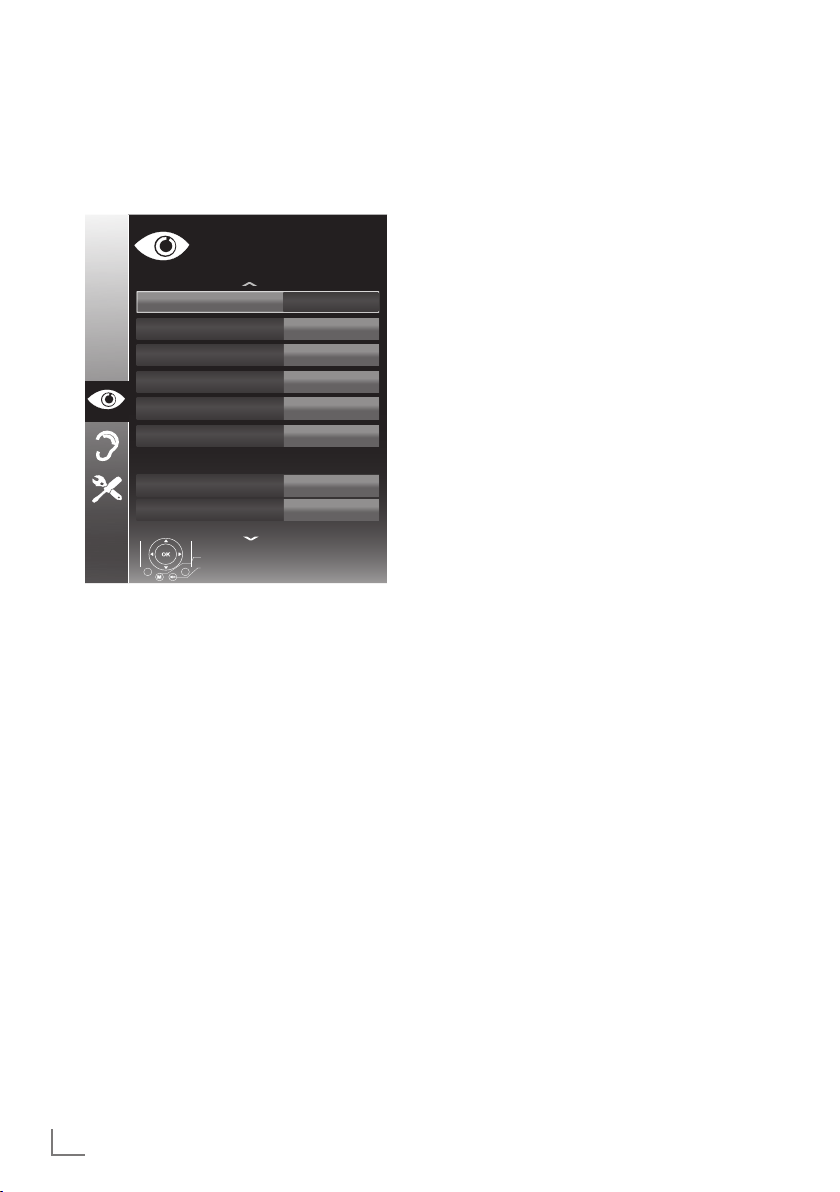
AYARLAR
-------------------------------------------------------------------------------------------------------------------
Görüntü ayarları
1 »MENU« düğmesiyle menüyü açın.
2
»C« veya »D« düğmesiyle »GÖRÜNTÜ AYARLARI«
menüsünü seçin ve
»GÖRÜNTÜ AYARLARI« menüsü görüntülenir.
–
Resim Modu
Parlaklık
Kontrast
Netlik
Renk
Renk Sıcaklığı
Gelişmiş Ayar
DNR
Mpeg NR
3 »
C
« veya »D« düğmesiyle »Resim Modu«,
»OK« düğmesiyle onaylayın.
GÖRÜNTÜ AYARLARI
Kullanıcı
50
100
75
65
N or m a l
Düşük
Düşük
Çıkış
Geri
»Parlaklık«, »Kontrast«, »Netlik«, »Renk« veya »Renk
« öğesini seçin.
Sıcaklığı
»B« veya »A« düğmesiyle değeri seçin ve »OK«
düğmesiyle onaylayın.
4 Resim Modu
»Film«, »Doğal«, »Canlı« veya »Oyun« öğelerinden
istediğiniz görüntü ayarını seçin.
Not:
7
»Oyun« görüntü ayarı sadece »HDMI« »Component«
ve
Notlar:
7
Görüntü Ayarları menüsünde »Parlaklık«, »Kontrast«,
menüsünde »Eko«, »Kullanıcı«, »Spor«,
»PC« modlarında seçilebilir.
»Netlik«, »Renk« veya »Renk Sıcaklığı öğelerini seçip
»B« veya »A« düğmesiyle değeri seçilirken ekran or-
tadan ikiye bölünerek sol tarafta mevcut ayar, sağ tarafta
yapılan yeni ayar görüntülenir.
7
Diğer ayarlar »GÖRÜNTÜ AYARLARI« menüsünün devamında yer almaktadır.
»C« düğmesiyle »DNR«, »Mpeg NR.«, »Canlı
5
«, »Mükemmel Netlik«, »Film Modu«, »Gamma«,
Renk
»Dinamik Kontrast«, »Dinamik Arka Işık« veya »Arka
« öğesini seçin.
Işık
»B« veya »A« düğmesiyle değeri seçin ve »OK«
düğmesiyle onaylayın.
dd.mm.yyyy
hh:mm
Notlar:
7
Dijital ve AV önayarlı pozisyonlarda yalnızca »Mpeg
« fonksiyonunu seçebilirsiniz.
NR.
7
»Mpeg NR.«, MPEG sıkıştırmasına sahip dijital istasyon-
lardan gelen (DVB-T alıcılarından veya DVD oynatıcılardan gelenler gibi) kusurlardan (piksel blokları) kaynaklı
paraziti azaltır.
7
»Film Modu« Monitör ve tüm kaynaklarda film sinyalleri-
ni otomatik olarak algılar ve işler. Bu sayede en iyi resim
kalitesi ayarlanır.
Tüm kaynaklarda 480i, 576i ve1080i modlarında kullanı-
labilir.
»Film Modu«, »Açık« seçildiğinde film sinyali olmayan
yayınlarda alt yazıların takılarak ilerlemesi, kırılması veya
görüntüde ince yatay çizgiler oluşması gibi sorunlara yol
açabilir.
7
»Dinamik Kontrast« ideal kontrastı elde etmek amacıyla
görüntü içeriğine göre ayarlanır.
7
»Dinamik Arka Işık« arka ışık, ideal arka ışığı elde etmek
amacıyla görüntü içeriğine göre ayarlanır.
7
Ekran ışığını yalnızca »Dinamik Arka Işık« fonksiyonu
kapalıyken değiştirebilirsiniz.
6 Ayarı sonlandırmak için
»EXIT« düğmesine basın.
8
TÜRKÇE
Page 10

AYARLAR
-------------------------------------------------------------------------------------------------------------------
Ses ayarları
1 »MENU« düğmesiyle menüyü açın.
2
»C« veya »D« düğmesiyle »SES AYARLARI« menü-
sünü seçin ve
»SES AYARLARI« menüsü görüntülenir.
–
Not:
7
İlave işlemler aşağıdaki bölümlerde açıklanmıştır.
Ses Ayarı
1 »
C
seçin ve
Balans
1 »
C
ve
Stereo / iki kanallı, mono
Cihaz, örneğin, ses kanalı B’de orijinal sesli film (ekran: »Dual
«) ve ses kanalı A’da dublajlı versiyon (ekran: »Dual I«) gibi
II
iki kanallı programları alıyorsa, istediğiniz ses kanalını seçebilirsiniz.
Cihaz stereo veya Nicam programlar alırsa, otomatik olarak
stereo sese geçer (ekran:
Stereo ses alım kalitesi kötüyse sesi
niz.
»C« veya »D« düğmesiyle »Ses Tipi« öğesini seçin
1
ve
Stereo genişliği
Stereo programlar için ses çıkışını genişletir ve mono ses alımında sesi iyileştirir.
»C« veya »D« düğmesiyle »Ses Modu« öğesini
1
seçin.
»B« veya »A« düğmesine basarak »Uzaysal«
2
öğesini seçin.
»OK« düğmesiyle onaylayın.
dd.mm.yyyy
SES AYARLARI
Ses ayarı
Balans
Ses Tipi
Ses Modu
Ses Önayarı
AVL
Harici
Ses Çıkışı Ayarları
Çıkış
Geri
hh:mm
10
Stereo
Normal
Doğal
Kapalı
« veya »D« düğmesiyle »Ses Ayarı« öğesini
»B« veya »A« düğmesiyle ayarlayın.
« veya »D« düğmesiyle »Balans« öğesini seçin
»B« veya »A« düğmesiyle ayarlayın.
»Stereo«).
»Mono«‘ya geçirebilirsi-
»B« veya »A« düğmesiyle ayarlayın.
Ses efekti
Ses Önayarı, üç önceden ayarlı ses ayarı (Müzik, Doğal ve
Konuşma) ve bir tane de kendiniz oluşturabileceğiniz bir ses
ayarı (Kullanıcı) sunmaktadır.
»C« veya »D« düğmesiyle »Ses Önayarı« öğesini
1
seçin.
»B« veya »A« düğmesine basarak »Müzik«,
2
»Doğal« veya »Konuşma« ayarını seçin.
Not:
7
»Kullanıcı« seçeneği »Ses modu« ayarı »Normal«
»Uzaysal« seçildiğinde aktiftir.
veya
SRS TruSurround HD
SRS TruSurround HD monitör setine entegre olarak kurulmuş
ve Surround Sound etkisi yaratmak için yalnızca cihaz içi hoparlörlere gereksinimi olan patentli bir ses teknolojisidir.
»C« veya »D« düğmesiyle »Ses Modu« öğesini
1
seçin.
»B« veya »A« düğmesiyle »SRS TS HD« ayarını
2
seçin.
»C« veya »D« düğmesiyle »SRS Ses Önayarı«
3
öğesini seçin.
»B« veya »A« düğmesiyle »Müzik«, »Doğal« veya
4
»Konuşma« ayarından tercih edilen değeri seçin.
Ekolayzer
Ekolayzer, kendiniz oluşturabileceğiniz bir ses ayarı sunmaktadır.
Ekolayzer öğesi,
»Ses Modu« »Uzaysal« veya »Normal«,
»Ses Önayarı« öğeside »Kullanıcı« seçildiğinde menüde gö-
rüntülenir.
»C« veya »D« düğmesiyle »Ekolayzer« öğesini
1
–
»OK« düğmesiyle onaylayın.
seçin ve
»EKOLAYZER« menüsü açılır.
Not:
7
»Ses Modu« öğesinde »SRS TS HD« ayarı seçilmişse,
»Ekolayzer« öğesi menüde görüntülenmez.
2
»120Hz« frekans bandını »C« veya »D« düğmesiy-
le seçin.
»B« veya »A« düğmesiyle tercih edilen değeri
ayarlayın.
3 Sonraki frekans bandını
seçip ayar işlemini tekrarlayın.
4 Ayarı kaydetmek için
Ayarları sonlandırma
1 Ayarları sona erdirmek için »EXIT« düğmesine basın.
SRS Labs, Inc. ticari markasıdır.
TruSurround HD teknolojisi, SRS Labs, Inc. lisansı ile üretilmiştir.
»C« veya »D« düğmesiyle
»W« düğmesine basın.
TÜRKÇE
9
Page 11

MONİTÖRÜN ÇALIŞMASI
-------------------------------------------------------------------
Temel fonksiyonlar
Açma ve kapatma
1 Monitörü bekleme modundayken açmak için »8«,
»1…0« veya »P+« veya »P–« düğmesine basın.
2 Monitörü stand-by modunda almak için
basın.
AV kanallarını seçme
1 »I« düğmesiyle »Kaynak Seçin« menüsünü açın.
2
»B«, »A« veya »C«, »D« düğmesiyle istediğiniz
AV kanalı pozisyonunu seçin ve
onaylayın.
»8« düğmesine
»OK« düğmesiyle
Ses seviyesini ayarlama
1 »V+« veya »V–« düğmesiyle ses seviyesini ayarlayın.
Sesi kapatma
1 Sesi kapatıp (mute) yeniden açmak için »MUTE«
düğmesini kullanın.
Bilgileri görüntüleme
1 Bilgileri görüntülemek için »?« düğmesine basın.
– Kısa bir süre ekrandaki menü otomatik olarak kaybo-
lur.
Zap fonksiyonu
Bu fonksiyonu, izlemekte olduğunuz kaynağı kaydetmenize ve
başka kaynağa geçmenize (zap yapma) olanak tanır.
1 Zap hafızasına kaydetmek istediğiniz kaynağı (örneğin,
AV1) seçin ve
2 Zap hafızasına kaydetmek istediğiniz diğer kaynağı se-
çin.
3 Bu durumda,
nak (örnekteki kanal AV1’dir) ile daha önce izlemekte
olduğunuz kanal arasında geçiş yapabilirsiniz.
4 Zap fonksiyonundan çıkmak için
sın.
»BACK« düğmesiyle kaydedin.
BACK« düğmesini kullanarak kayıtlı kay-
»
»EXIT« düğmesine ba-
Görüntü formatını değiştirme
Euro-AV soketi üzerinden 16:9 formatı tespit edilmesi halinde
monitör otomatik olarak bu formata geçer.
» « düğmesiyle görüntü formatını seçin. Seçilen
1
görüntü formatı (örneğin
– Aşağıdaki görüntü formatlarından birini seçebilirsiniz:
»16:9«) ekrana gelir.
»Otomatik« formatı
Görüntü formatı, 16:9 formatındaki programlar için otomatik
»16:9« ayarına geçirilir.
olarak
Görüntü formatı, 4:3 formatındaki programlar için otomatik
»4:3« ayarına geçirilir.
olarak
»16:9« ve »14:9« formatları
4:3 formatındaki programlar sırasında, »16:9« veya »14:9«
seçilmesi halinde görüntü yatay olarak gerilir.
Görüntü geometrisi yatay olarak gerilir.
Gerçek 16:9 sinyal kaynaklarında (uydu alıcısından veya
Euro-AV soketinde), görüntü doğru geometriye sahip olacak
şekilde ekranı tümüyle doldurur.
»4:3« formatı
Görüntü 4:3 formatında gösterilir.
»LetterBox« formatı
Letterbox ayarı, özellikle 16:9 formatındaki programlar için
uygundur.
Genellikle ekranın üst ve altında bulunan siyah kenarlıklar ortadan kaldırılır; 4:3 görüntü ekranı doldurur.
İletilen görüntüler büyütülür ancak üst ve alttan biraz kırpılır.
Görüntü geometrisi değişmeden kalır.
»Altyazı« formatı
Ekranın alt kısmında görünen altyazıları okuyamazsanız, »Alt-
« öğesini seçin.
yazı
»Panorama« formatı
Bu ayar, büyük genişlik/yükseklik oranına sahip filmler için
uygundur.
4:3 formatındaki programlar sırasında,
nunun seçilmesi halinde görüntü yatay olarak gerilir. Görüntü
geometrisi yatay olarak gerilir.
»Overscan«
Bu mod seçili olduğunda Component girişlerinden gelen
yüksek çözünürlüklü görüntü kırpılmadan orjinal boyutları ile
ekrana gelir. Bu mod sadece HDMI modu ve 720p ve üzeri
çözünürlüklerde aktif olur.
»Panorama« fonksiyo-
10
TÜRKÇE
Page 12

USB MODU
-----------------------------------------------------------------------------------------------------------------------------------
Dosya formatları
Monitör aşağıdaki dosya formatlarıyla USB girişi üzerinden
kullanabilirsiniz:
Video verileri
Video sıkıştırma / çözme (codec) işlemi, depolama alanını
azaltmak ve görüntü kalitesinden ödün vermemek üzere tasarlanmıştır.
Televizyonunuz XVID, H.264/MPEG-4 AVC(L4.1, Ref. Frames:4), MPEG-4, MPEG-2, MPEG-1, MJPEG, MOV standartları ile sıkıştırılmış video verilerinin oynatabilmesini sağlar.
Cihazın desteklediği dosya uzantıları: “.avi”, “mkv”, “.mp4”,
“.ts”, “.mov”, “.mpg”, “.dat”, “.vob”,”.divx”
Format (codec) bilgisi dosya içeriğinde saklı olup, dosya uzantısı ile farklılık gösterebilir. İçeriğinde divx codec’i barındıran
“.avi”,”.mkv” ve “.divx” uzantılı dosyalar oynatılmamaktadır.
Se s verileri
Monitörünüz MP3, AAC standartları ile kodlanmış ses verilerinin oynatılabilmesini sağlar.
MP3, MPEG-1 Ses Düzeyi 3’ü belirtir ve MPEG (Motion Picture Expert Group) tarafından geliştirilen MPEG-1 standardına
göredir.
AAC İleri Ses Kodlaması’nı belirtir (Advanced Audio Coding)
ve MPEG tarafından geliştirilmiştir. AAC aynı veri-oranında
(bitrate) daha yüksek ses kalitesi sunar.
Bu formatlar ses dosyalarının CD ses kalitesine benzer kalitede
depolama cihazlarına kaydedilmesini sağlar.
Cihazın desteklediği dosya uzantıları: “.mp3”, “.mp2”,
“.m4a”, “.aac”
MP3 dosyaları bilgisayardaki klasör ve alt klasörlere benzer
şekilde düzenlenebilir.
Resim verileri
Monitörünüz JPEG, PNG, BMP türündeki resim verilerini gösterilebilmesini sağlar.
JPEG, Joint Picture Experts Group’un kısaltmasıdır. Bu işlem
resim dosyalarını sıkıştırmak amacıyla tasarlanmıştır.
PNG ve BMP standartları resim verilerini kayıpsız olarak sıkıştırmak için tasarlanmıştır.
Resim dosyaları, diğer dosya türleri ile birlikte bir veri ortamına
kaydedilebilir.
Bu dosyalar klasör ve alt klasörler şeklinde düzenlenebilir.
Harici veri ortamının bağlanması
Harici Veri ortamını bağlamadan önce, monitörü bekleme
(stand-by) moduna almanız tavsiye edilir. Cihazın bağlantısını
yapın ve monitörü yeniden açık duruma getirin.
Veri ortamının bağlantısını kesmeden önce, monitor bekleme
(stand-by) moduna getirilmelidir; aksi takdirde, dosyalar zarar
görebilir.
Not:
7
»USB« USB arayüzüne bağlanılan harici sabit disk ile beraber güç kablosu kullanıldığı durumlarda monitör kapatıldığında harici harddiskin de güç kablosu çekilmelidir.
7
USB Aygıtından herhangi bir dosya okunurken USB Aygıtının monitörden çıkarılmaması gerekmektedir.
7
ITE (Bilgi Teknolojisi Donanımları) cihazları için EN
55022/EN 55024’te tanımlandığı üzere, iki yönlü veri
aktarımı mümkün değildir.
7
USB üzerinden aktarım, kendi başına bir çalışma modu
değildir. Bu, yalnızca ek bir fonksiyondur.
Harici veri ortamının çıkartılması
1 »MENU« düğmesi ile menüyü açın.
2
»C« veya »D« düğmesi ile »USB« menüsünü seçin ve
»OK« düğmesi ile onaylayın.
3 »Diski Güvenli Kaldır« satırını
si ile seçip »OK« düğmesi ile onaylayın.
Not:
7
Disk şimdi soketten güvenli bir şekilde çıkarılabilir.
»C« veya »D« düğme-
1 Monitör üzerindeki »USB1« USB arayüzü ile harici
cihazın üzerindeki ilgili veri çıkışını (harici sabit disk,
dijital kamera, kart okuyucu veya MP3 oynatıcı) bir USB
kablosu ile bağlayın.
TÜRKÇE
11
Page 13

USB MODU
-----------------------------------------------------------------------------------------------------------------------------------
Dosya tarayıcı
Dosya tarayıcı, harici veri ortamının gönderdiği video, ses ve
resim verilerini gösterir.
Bir veri ortamı farklı dosya formatlarını içeriyorsa, filtre fonksiyonu kullandığınızda çalmak/oynatmak için ihtiyaç duymayacağınız verileri (Video dosyası, Ses dosyası, Resim dosyası)
devreden çıkarabilirsiniz.
4
Taşıma Kontrol
Düğmeleri
1 3
VİDEO DOSYASI
Dizin
Photo
Music
Movie
USB SÜRÜCÜSÜ %3
USB SÜRÜCÜSÜ %3
Dolu (MB) 475
Dolu (MB) 475
Toplam (MB) 19145
Toplam (MB) 19145
x1
Tümü
Hız
Tekrar
Şimdi
Toplam
26 5
Dosya tarayıcısı ana menüsü
1 Seçilmiş veri formatı.
2 Veri ortamı adı.
3 Veri ortamındaki toplam klasörler.
4 Seçili bir dosyanın ön izleme ekranı.
5 Harici veri ortamı bilgisi.
6 Menü kontrolleri.
Ekran modunun seçilmesi
1 »
C
« veya »D« düğmesiyle »İzleme Modu« öğesini
seçin.
2 Fonksiyonu seçmek için
basın.
3 Ayarı sonlandırmak için
»B« ya da »A« düğmesine
»MENU« düğmesine basın.
Slayt gösteriminin ekrana getirileceği sürenin seçilmesi
1 »
C
« veya »D« düğmesiyle »Slayt Gösterisi Aralığı«
öğesini seçin.
»B« veya »A« düğmesiyle gösterilme süresini (3, 5,
2
10 saniye) seçin.
3 Ayarı sonlandırmak için
»MENU« düğmesine basın.
USB kurulum menüsündeki ayarlar
USB kurulum menüsünün açılması
1 »MENU« düğmesiyle menüyü açın.
2
»C« veya »D« düğmesiyle »KAYNAK AYARI« menü-
sünü seçin ve
»USB AYAR« menüsü görüntülenir.
–
Not:
7
İlave işlemler aşağıdaki bölümlerde açıklanmıştır.
»OK« düğmesiyle onaylayın.
Otomatik ön izlemeye geçiş
Otomatik ön izleme açıksa, seçili dosyanın görüntüsünü dosya
tarayıcısı ana menüsünden izleyebilirsiniz.
»C« veya »D« düğmesiyle »Otomatik Önizleme«
1
öğesini seçin.
2 Fonksiyonu
»Açık« konumuna getirmek için »B« veya
»A« düğmesine basın.
3 Ayarı sonlandırmak için
12
TÜRKÇE
»MENU« düğmesine basın.
Page 14

USB MODU
-----------------------------------------------------------------------------------------------------------------------------------
Oynatma/Çalma - Temel fonksiyonlar
1 Veri ortamını seçmek için »I« düğmesine basın, »
C
»D« veya »B«, »A« düğmesiyle »USB« öğesini seçip
»OK« düğmesiyle onaylayın.
– Veri ortamı dosya tarayıcısı (“İçerikler”) ekranda
gösterilir.
2
»C« veya »D« düğmesiyle formatı (Video dosyası,
Ses dosyası, Resim dosyası) seçin.
3
»OK« düğmesiyle dosya genel bakış öğesini seçin.
4
»C« veya »D« düğmesiyle istediğiniz veri ortamını
»OK« düğmesiyle onaylayın.
seçin ve
– Veri ortamı dizin listesi ekrana gelir.
Not:
7
düğmesiyle ana klasöre geri dönün.
»W«
5
»C« veya »D« düğmesiyle şarkıyı ya da resmi seçip
»8« düğmesine basarak oynatma işlemini başlatın.
Notlar:
7
Film hakkındaki bilgileri »?« düğmesine basarak görüntüleyebilirsiniz.
7
MP3 verilerini çalarken, albüm bilgileri, şarkı ve şarkıcı,
menünün sol tarafında görüntülenir.
7
Görüntü verilerini oynatırken, çözünürlük ve boyutla ilgili
bilgiler »?« düğmesine basarak görüntüleyebilirsiniz.
7
Dosya tarayıcı görüntü verilerini oynatırken kapanır. Tekrar dosya tarayıcıya geçmek için »
6 Oynatmayı duraklatmak için
7 Oynatmaya devam etmek için
8 Oynatmayı sona erdirmek için
– Dosya tarayıcı görünür.
Notlar:
7
Bir üst klasöre geri dönmek istersediğinizde, »Üst Kla-
«, Ana klasöre geri dönmek istediğinizde »Dizin«
sör
seçmek için
mesine basın.
7
USB modunda desteklenen bazı dosya formatları, desteklenen dosya uzantısına sahip olmasına rağmen, bu
dosyaların oluşturma (sıkıştırma) biçimlerini bağlı olarak
oluşabilecek problemlerden dolayı çalışmayabilir.
7
Oynatılan video dosyaları içinde birden fazla ses kaynağı (audio stream) varsa dosya tam ekran oynatılırken
»D« düğmesine, daha sonra »OK« düğ-
7« düğmesine basın.
»!« düğmesine basın.
»8« düğmesine basın.
»7« düğmesine basın.
»M « tuşu ile ses kaynakları arasında geçiş yapılabilir.
7
Müzik klasöründe müzik dinlenirken USB modundaki diğer seçeneklere aynı anda geçiş yapabilirsiniz. Bu özellik
ile fotoğraflara bakarken aynı anda müzikde dinleyebilirsiniz.
7
Film klasöründe izleyeceğiniz filmler sadece .srt formatında ki altyazıları desteklemektedir. Altyazı ile film
dosyasının isimleri aynı olmalıdır. Aksi taktirde alt yazı
görüntülenmez.
İlave oynatma fonksiyonları
Kullanılan dosya biçimlerine bağlı olarak, aşağıdaki ilave
«,
fonksiyonları kullanmak mümkündür.
Seçilen şarkıları çalma
Yalnızca işaretli şarkıları çalar.
1
»C« veya »D« düğmesiyle müzik parçasını seçin ve
»OK« düğmesiyle vurgulayın.
2
»C« veya »D« düğmesiyle sonraki müzik parçasını
»OK« düğmesiyle vurgulayın.
seçin ve
3 Çalmaya başlamak için
4 Oynatmayı sona erdirmek için
Not:
7
Vurguyu kaldırmak için, »
şarkıyı seçip
»8« düğmesine basın.
»7« düğmesine basın.
C
« veya »D« düğmesiyle
»OK« düğmesiyle işareti kaldırın.
Bir şarkıyı ya da görüntüyü adım adım
seçme (ATLAMA)
1 Oynatma sırasında, istediğiniz sonraki şarkıyı/görüntüyü
»U« düğmesi ile seçin.
2 Önceki şarkıyı/görüntüyü
– Oynatma, seçtiğiniz şarkı ya da görüntü ile başlar.
İstenilen süreye gitme
(yalnızca video dosyaları)
1 Oynatma esnasında
2
»1...0« düğmeleriyle gidilmesi istenen süreyi girip »●«
(yeşil) düğmesiyle onaylayın.
İleriye doğru arama
(yalnızca video ve ses dosyaları)
Farklı hızları seçebilirsiniz (ileriye ya da geriye doğru 2 kat, 4
kat, 8 kat, 16 kat ve 32 kat hızlı).
1 Oynatma esnasında oynatma/çalma hızını
»C« düğmesi ile seçin.
»OK« düğmesine basın.
»S« düğmelerine basarak seçebilirsiniz.
2 Oynatmaya devam etmek için
basın.
»8!« düğmesine
»R« veya
TÜRKÇE
13
Page 15

USB MODU
Resim görüntüsünü döndürme
(yalnızca resim dosyaları)
Resimler 90° döndürülebilir.
1 Resimleri 90° döndürebilmek için oynatma sırasında
-----------------------------------------------------------------------------------------------------------------------------------
»B« ya da »A« düğmesine basın.
Tekrarlama fonksiyonları
Seçenekler:
»Bir«, seçili parça yalnızca bir kez tekrarlanır;
–
»Tümü«, tüm parçalar tekrar tekrar çalınır.
–
»Rastgele«, parçalar karışık olarak tekrar tekrar çalınır.
–
1 Oynatma/çalma öncesi tekrarlama fonksiyonunu seçmek
için »TOOLS« düğmesine basın.
2 Çalmaya başlamak için »8« düğmesine basın.
3 Tekrarlama fonksiyonunu devreden çıkarmak için »TO-
OLS« düğmesine basın.
– Ekran değişerek »Yok« olur.
14
TÜRKÇE
Page 16

TELETEKST MODU
-------------------------------------------------------------------------------------------
TOP text veya FLOF text modu
1 Teletext moduna geçmek için »TXT« tuşuna basın.
2 Teletext sayfalarını doğrudan
seçebilirsiniz.
Sayfa 100‘e dönmek için
Not:
7
Ekranın alt kısmında, kırmızı, yeşil ve ayrıca kanala bağlı
olarak sarı ve mavi metin alanlarından oluşan bir bilgi satırı görüntülenir. Uzaktan kumandanızda bunlara karşılık
gelen düğmeler bulunmaktadır.
3 Bir sayfa geri gitmek için
4 Bir sayfa ileri gitmek için
5 Bölüm seçmek için
6 Konu seçmek için
7 Teletext modundan çıkmak için
Normal text modu
1 Teletext moduna geçmek için »TXT« tuşuna basın.
2 Teletext sayfalarını doğrudan
seçebilirsiniz.
Sayfa 100‘e dönmek için
3 Bir sayfa geri gitmek için
4 Bir sayfa ileri gitmek için
5 Teletext modundan çıkmak için
»● ● ● ● « (mavi) tuşa basın.
»1...0« tuşları ile
»?« tuşuna basın.
»●« (kırmızı) tuşa basın.
»● ● « (yeşil) tuşa basın.
»● ● ● « (sarı) tuşa basın.
»TXT« tuşuna basın.
»1...0« tuşları ile
»İ« tuşuna basın.
»C« tuşa basın.
»D« tuşa basın.
»TXT« tuşuna basın.
Ek fonksiyonlar
Bekleme süresini atlama
Bir sayfa aranırken, yayına geçebilirsiniz.
1
»1…0« düğmelerini kullanarak teletekst sayfa numara-
sını girin ve ardından
– Sayfa bulunduğunda, sayfa numarası görüntülenir.
2 Teletekst sayfasına geçmek için
»6« düğmesine basın.
»6« düğmesine basın.
Karakter boyutunu büyütme
Ekrandaki metni okumakta zorlanıyorsanız, karakter boyutunu
iki katına çıkartabilirsiniz.
1 Teletekst sayfasının boyutunu büyütmek için
düğmesine art arda basın.
Sayfa durdurma
Birden çok sayfada, yayını yapan istasyon tarafından otomatik
olarak kaydırılan birden çok alt sayfa bulunabilir.
»
3
1 Alt sayfaları
2 Fonksiyondan çıkmak için
Bir alt sayfayı doğrudan çağırma
Seçilen teletekst sayfasında alt sayfalar varsa, seçilmiş olan alt
sayfanın numarası ve toplam sayfa sayısı görüntülenir.
» « düğmesiyle alt sayfayı çağırın.
1
2 Alt sayfa saçmak için
basın.
3 Fonksiyondan çıkmak için
Cevabı göster
Belirli teletekst sayfaları, çağrılabilen “gizli cevaplar” veya
bilgiler içerir.
»
4
« düğmesiyle bilgileri görüntüleyin.
1
2
»
4
« düğmesiyle bilgileri gizleyin.
Ekranı bölme
Bu fonksiyonla, yayını sol tarafta, teletekst sayfasını ise sağ tarafta izleyebilirsiniz.
1 Ekranı bölme fonksiyonunu etkinleştirmek için
düğmesine basın.
– Yayın ve teletekst sayfası, ekranda yan yana görünür.
2 Ekranı bölme fonksiyonunu devre dışı bırakmak için
« düğmesiyle durdurun.
»
3
« düğmesine basın.
»B« veya »A« düğmesine
» « düğmesine basın.
»5«
»7«
»7« düğmesine basın.
TÜRKÇE
15
Page 17

KONFOR FONKSİYONLAR
---------------------------------------------------------------
AYARLAR menüsünü açma
1 »MENU« düğmesiyle menüyü açın.
2
»C« veya »D« düğmesiyle »AYARLAR« menüsünü
»OK« düğmesiyle onaylayın.
seçin ve
»AYARLAR« menüsü görüntülenir.
–
AYARLAR
Dil Ayarları
Menü
Tarih ve Saat Ayarları
Tarih ve Saat
Zamanlayıcı Ayarları
Uyku Zamanlayıcısı
Açılma Zamanlayıcısı
Kapanma Zamanlayıcısı
Otomatik Kapanma
Çıkış
Geri
Not:
7
İlave işlemler aşağıdaki bölümlerde açıklanmıştır.
Türkçe
Kapalı
Kapalı
Kapalı
Kapalı
Dil Ayarları
Menü dilinin değiştirilmesi
1 »
C
« veya »D« düğmesiyle »Menü« öğesini seçin ve
»OK« düğmesiyle onaylayın.
– Dil seçim menüsü görüntülenir.
»C«, »D«, »B« veya »A«düğmesiyle dili seçip
2
»OK« düğmesiyle onaylayın.
3 Ayarı sona erdirmek için
»EXIT« düğmesine basın.
dd.mm.yyyy
hh:mm
Zamanlayıcı Ayarları
Uyku zamanlayıcısı
»Uyku Zamanlayıcısı«, monitör için bir kapanma zamanı gi-
rebilirsiniz. Bu süre sona erdikten sonra monitör stand-by moduna geçer.
»C« düğmesiyle »Uyku Zamanlayıcısı« öğesini seçin.
1
2
»B« veya »A« düğmesiyle kapanma zamanını seçin.
Not:
7
Fonksiyonu »
numuna ayarlayarak kapatın.
3 Ayarı sonlandırmak için
Otomatik Açılma zamanlayıcısı
Açılma zamanlayıcısı menüsünde, monitör için açılış zamanı
girebilirsiniz.
Monitör bekleme modundaki ayarlı süre geçtikten sonra önceden ayarlanmış ses ve istenen kanalla açılır.
1
»C« düğmesiyle »Açılma Zamanlayıcısı« öğesini seçin
»OK« düğmesiyle onaylayın.
ve
»Oto açılma ayarı« menüsü görüntülenir.
–
2
»Mod« öğesinden »B« veya »A« düğmesiyle moni-
törün ne zaman açılması gerektiğini seçin.
»C« veya »D« düğmesiyle »Sinyal Kaynağı«
3
öğesini seçip
açılmasını istediğiniz sinyal kaynağını seçin.
»C« veya »D« düğmesiyle »Ses Ayarı« öğesini seçin
4
»B« veya »A« düğmesiyle ses seviyesini ayarlayın.
ve
5
»C« veya »D« düğmesiyle »Saat Ayarla« öğesini
seçin ve
6 »●« (yeşil) dügmesine basarak ayarı kaydedin.
7 Ayarı sonlandırmak için
« veya »A« düğmesiyle »Kapalı« ko-
B
»MENU« düğmesine basın.
»B« veya »A« düğmesiyle monitörün
»1…0« düğmeleriyle zamanı girin.
»EXIT« düğmesine basın.
16
TÜRKÇE
Page 18
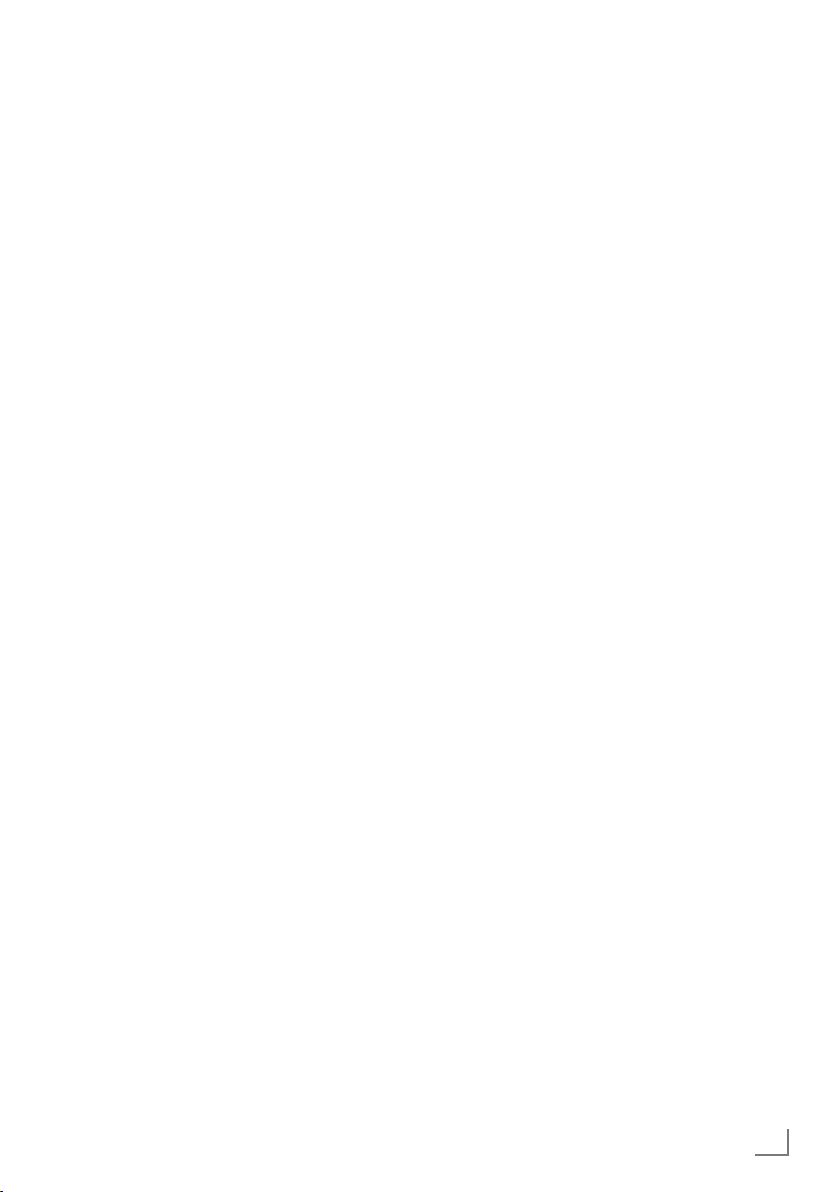
KONFOR FONKSİYONLAR
---------------------------------------------------------------
Kapanma Zamanlayıcısı
»Otomatik Kapanma« menüsünde, monitör için kapanma za-
manı girebilirsiniz. Monitör, girilen süre geçtikten sonra bekleme
moduna geçer.
»C« düğmesiyle »Kapanma Zamanlayıcısı« öğesini
1
–
2
3
4 »●« (yeşil) dügmesine basarak ayarı kaydedin.
5 Ayarı sonlandırmak için
Otomatik kapanma
Bu fonksiyon, monitör 5 dakika süreyle herhangi bir görüntü sinyali gönderilmediğinde veya Avrupa düzenlemeleri gereğince
monitör tuş takımı ve kumandadaki herhangi bir tuşa basılmadığı
sürece monitör 4 saat sonra stand-by moduna geçer.
1
2 Fonksiyonu
»OK« düğmesiyle onaylayın.
seçin ve
»Oto kapanma ayarı« menüsü görüntülenir.
»Mod« öğesinden »B« veya »A« düğmesiyle monitö-
rün ne zaman kapanması gerektiğini seçin.
»C« veya »D« düğmesiyle »Saat Ayarı« öğesini seçin
»1…0« düğmeleriyle zamanı girin.
ve
»EXIT« düğmesine basın.
»C« düğmesiyle »Otomatik Kapanma« öğesini seçin.
»Açık« konumuna getirmek için »B« veya
»A« düğmesine basın.
Not:
7
Fonksiyonu »
muna ayarlayarak kapatın.
3 Ayarı sonlandırmak için
Ebeveyn Ayarları
Kontrol panelini kilitleme (çocuk kilidi)
Kontrol paneli kilidi etkinleştirildiğinde monitör düğmeler devre
dışı kalacaktır.
»C« düğmesiyle »Tuş Kilidi« öğesini seçip »OK«
1
düğmesiyle onaylayın.
2 Gelen şifre ekranında
PIN kodunu girin.
»B« veya »A« düğmesiyle panel kilidini etkinleştirin
3
(Açık) veya devre dışı bırakın (Kapalı).
4 Ayarı sonlandırmak için
« veya »A« düğmesiyle »Kapalı« konu-
B
»EXIT« düğmesine basın.
»1...0« düğmeleriyle »1234«
»EXIT« düğmesine basın.
PIN kodunu değiştirme
Varsayılan kod olan »1234« yerine kişisel bir kod girebilirsiniz.
Lütfen kişisel kodunuzu not edin.
1
»C« düğmesiyle »PIN Giriş« öğesini seçin ve »OK«
düğmesiyle onaylayın.
»1...0« düğmeleriyle dört haneli mevcut PIN kodunuzu
2
girin.
»YENİ PIN OLUŞTUR« menüsü görüntülenir.
–
3 »1...0« düğmeleriyle dört haneli yeni kişisel PIN kodu-
nuzu girin.
»1...0« düğmeleriyle kişisel PIN kodunuzu yeniden
4
girin.
5 Ayarı sonlandırmak için
»EXIT« düğmesine basın.
Monitörün en baştaki durumuna sıfırlama
Bu fonksiyon, özel ayarları silmenize olanak tanır.
1
»C« düğmesiyle »Fabrika Ayarlarına Dönüş« öğesini
»OK« düğmesiyle onaylayın.
seçin ve
2 Uyarı ekranında
»Kurulum Rehberi« menüsü görüntülenir.
–
»● ● « (yeşil) düğmesine basın.
TÜRKÇE
17
Page 19

HARİCİ CİHAZLARI KULLANMA
-------------------------------------------------
DIGI LINK
Monitörünüzde DIGI LINK özelliği bulunmaktadır. Bu özellik CEC (Tüketici Elektronik Kontrolü) protokolünü kullanır. CEC
özelliği Monitörünüz ile DVD oynatıcı STB
veya video kaydedicinizi HDMI bağlantısı yaparak monitör uzaktan kumanda ile
layacağınız cihaz da desteklemelidir.
Monitörünüz aşağıdaki fonksiyonları destekler. Özellik hak-
kında detaylı bilgi için harici cihazınızın kullanma kılavuzunu
okuyun.
kontrol edilmesini sağlar. Bu özelliği bağ-
Harici cihazın standby modundan açılması
Harici cihazınızı (örneğin DVD oynatıcı) standby modundan
açtığınızda, Monitörünüz standby modundan açılarak harici
cihazın bağlı olduğu HDMI kaynağına geçecektir.
Monitörden HDMI kaynağının seçilmesi
Harici cihazınızı (örneğin DVD oynatıcı) açtığınızda, monitörünüz harici cihazın bağlı olduğu HDMI kaynağına geçecektir.
(Monitörünüz açık olması gerekir).
Menü dilinin seçilmesi
Monitörünüzden menü dilini seçtiğinizde harici cihazınızında
menü dili değişecektir. (Dvd oynatıcınız destekliyorsa)
Standby modundan cihazın kapatılması
Monitörünüzü bekleme konumuna (standby) aldıktan sonra,
harici cihaz açıksa (örneğin DVD oynatıcı) harici cihazınız
bekleme konumuna geçecektir.
DIGI LINK özelliği monitörünüzde sürekli etkindir.
Harici cihazınızda bu özelliğin nasıl aktif edildiğini öğrenmek
için cihazın kullanım kılavuzuna bakınız.
Etkin harici cihaz arama ve seçimi
Bu monitöre DIGILINK özelliğini destekleyen 11 cihaz bağlayabilirsiniz.
»MENU« düğmesiyle menüyü açın.
1
2
»C« veya »D« düğmesiyle »KAYNAK AYARI« menü-
sünü seçin ve
»KAYNAK AYARI« menüsü görüntülenir.
–
3
»DIGILINK CİHAZ SEÇİMİ« menüsünü seçin ve »OK«
düğmesiyle onaylayın.
»HDMI CEC Cihaz Listesi« menüsü görüntülenir.
–
4
»●« (kırmızı) düğmeyle cihaz aramayı başlatın.
– Bulunan cihazlar menüde görüntülenir.
5 Kontrol etmek istediğiniz cihazı
»OK« düğmesiyle onaylayın.
»C«, »D«, »B« veya
»A« düğmeleri ile seçip »OK« düğmesi ile işaretleyin.
– Seçilen cihaz bulunduğunuz kaynaktan farklı bir kay-
nağa bağlı ise cihazın bağlı olduğu kaynağa otomatik
olarak geçiş yapılır.
6 Ayar işlemini sonlandırmak için
basın.
»MENU« düğmesine
Cihaz Kontrolu
Monitör kumandasının harici cihazı nasıl kontrol edeceğini
ayarlayabilirsiniz.
»I« düğmesine basıp »C«, »D«, »B« veya
1
»A« düğmesiyle »HDMI1« bağlantısından birini seçip
»OK« düğmesiyle onaylayın.
2
»MENU« düğmesiyle menüyü açın.
3
»C« veya »D« düğmesiyle »KAYNAK AYARI« menü-
sünü seçin ve
»KAYNAK AYARI« menüsü görüntülenir.
–
4
»C« veya »D« düğmesi ile »Uzaktan Kumanda«
öğesini seçin.
»B« veya »A« düğmesi ile kontrol tipini seçin. (»RC
5
Passthrough
Notlar:
7
»RC Passthrough« her cihaz tipinde seçilebilir bir seçe-
nek olarak menüde yeralır.
Control
nüde değişir.
7
Seçilen kontrol tipinde kumanda düğmeleri hangi işlevi
yaptığını deneyerek kontrol ediniz.
7
DIGILINK uyumlu harici cihaz fonksiyonlarını için cihazın
kullanma kılavuzuna bakın.
6 Ayar işlemini sonlandırmak için
basın.
»OK« düğmesiyle onaylayın.
«, »Deck Control« veya »Tuner Control«).
»Deck Control« ve »Tuner
« seçenekleri bağlı olan harici cihaza göre me-
»MENU« düğmesine
Cihazı bekleme konumuna alma
Bu seçenek ile bağlı olan harici cihaz bekleme (stand-by) konumuna alınır..
»I« düğmesine basıp »C«, »D«, »B« veya
1
»A« düğmesiyle »HDMI1« bağlantısından birini seçip
»OK« düğmesiyle onaylayın.
2
»MENU« düğmesiyle menüyü açın.
3
»C« veya »D« düğmesiyle »KAYNAK AYARI« menü-
sünü seçin ve
»KAYNAK AYARI« menüsü görüntülenir.
–
4
»C« veya »D« düğmesi ile »Cihaz Beklemede«
öğesini seçip
– Bağlı olan harici cihaz kapanır
»OK« düğmesiyle onaylayın.
»OK« düğmesiyle onaylayın.
18
TÜRKÇE
Page 20

HARİCİ CİHAZLARI KULLANMA
-------------------------------------------------
Yüksek çözünürlük – HD ready
Monitörünüz yüksek çözünürlüklü görüntü sinyallerini
(HDTV) oynatabilir.
Giriş kaynaklarını (HDTV uydu
alıcısı veya Yüksek Çözünür-
lüklü DVD oynatıcı)
soketine (dijital HDTV sinyali)
Bu, kopya korumalı (HDCP Yüksek Bant Genişlikli Dijital İçerik
Koruması) olsalar bile dijital HDTV programlarını izleyebilmenizi sağlar.
bağlayabilirsiniz.
»HDMI«
Bağlantı seçenekleri
7
Harici cihazlarınızı bağladığınız monitör soket(ler)i, harici cihaz da bulunan soketlere ve kullanılabilir sinyallere
bağlıdır.
7
Çoğu harici cihaz da, görüntü sinyalinin çözünürlüğü
monitör giriş soketlerine uyarlanmalıdır (harici cihazın
kullanım kılavuzuna bakın). Bağlantı seçenekleriyle ilgili
bölümdeki yönergelere bakarak hangi değerleri ayarlamanız gerektiğini öğrenebilirsiniz.
7
Cihaz çalışırken başka cihazları bağlamayın. Bağlamadan önce diğer cihazları da kapatın.
7
Cihazı elektrik prizine yalnızca harici cihazları bağladıktan sonra takın.
TÜRKÇE
19
Page 21

HARİCİ CİHAZLARI KULLANMA
-------------------------------------------------
Harici cihaz bağlama
Dijital ses/görüntü sinyaliyle
7
Uygun cihazlar: Dijital uydu alıcısı, Playstation, BluRay oynatıcı, DVD oynatıcı/kaydedici, alıcı cihaz, diz üstü bilgisayar, PC.
7
Video sinyali: dijital görüntü; çözünürlük: standard 576p;
HDTV 720p, 1080i.
7
Ses sinyali: dijital ses (stereo, çok kanallı sıkıştırma, sıkıştırılmamış).
7
»HDMI1« kanal pozisyonu.
1 Monitör üzerindeki »HDMI1« soketiyle harici cihazın
üzerindeki ilgili HDMI soketini standart bir HDMI kablosu (dijital görüntü ve ses sinyali) kullanarak bağlayın.
Analog video sinyaliyle (progresif)
7
Uygun cihazlar: DVD oynatıcı/kaydedici, oyun konsolu.
7
Video sinyali: YUV; çözünürlük: standard 576p; HDTV
720p, 1080i.
7
Ses sinyali: stereo, analog.
7
»Component« kanal pozisyonu.
1 Monitör üzerindeki »PC-IN« soketi ile harici cihaz
üzerindeki ilgili soketleri, VGA-YPBPR adaptör kablosu
kullanarak bağlayın. (Video sinyali).
2 Monitör üzerindeki »Audio« soketi ile harici cihaz
üzerindeki ilgili soketleri, uygun kabloları kullanarak
bağlayın (Ses sinyali).
Euro/AV girişini kullanma
7
Uygun cihazlar: Dijital uydu alıcısı, DVD oynatıcı/kaydedici, alıcı cihaz, oyun konsolu, video kaydedici, dekoder.
7
Video sinyali: CVBS/RGB.
7
Ses sinyali: stereo, analog.
7
»AV1« kanal pozisyonu.
1 Monitör üzerindeki
cihazın üzerindeki ilgili çıkışı, EURO/AV kablosu (video
ve ses sinyali) kullanarak bağlayın.
»AV1/S-VHS« girişiyle harici
Dekoderin Aktif Edilmesi
7
Bu fonksiyon etkinleştirildiğinde, (»AV1/S-VHS« soketine bağlı olan) dekoder, kodu çözülmüş bir ses/görüntü
sinyali gönderir.
»MENU« düğmesiyle menüyü açın.
1
2
»C« veya »D« düğmesiyle »AYARLAR« menüsünü
»OK« düğmesiyle onaylayın.
seçip
»AYARLAR« menüsü görüntülenir.
–
3
»C« veya »D« düğmesiyle »Dekoder« öğesini seçin.
4 Fonksiyonu
»Açık« konumuna getirmek için »B« veya
»A« düğmesine basın.
5 Ayarı sonlandırmak için
»EXIT« düğmesine basın.
S-Video sinyalinde
7
Uygun cihazlar: DVD oynatıcı/kaydedici, video kaydedici,
kamera, diz üstü bilgisayar, PC.
7
Video sinyali: Y/C.
7
Ses sinyali: stereo, analog.
7
»S-VHS« kanal pozisyonu.
1 Monitör üzerindeki
cihazın üzerindeki ilgili soketi, EURO/AV kablosunu
(görüntü ve ses sinyali) kullanarak bağlayın.
»AV1/S-VHS« soketiyle harici
DVD kayıt cihazı, DVD oynatıcı, video kayıt
cihazı veya alıcı cihazları bağlama
1 Video kayıt cihazını, DVD oynatıcıyı veya alıcı cihazı
açıp kullanmak istediğiniz fonksiyonu seçin.
2 »
« düğmesine basın, »Λ« veya »V« düğmesi ile
giriş sinyalini seçin (»AV1«, »AV 2«, »S-VHS«, »HDMI1«
veya »Y Pb Pr«) ve
»OK«
düğmesi ile onaylayın.
Kulaklıklar
Kulaklıkları takma
1 Kulaklık fişini monitör kulaklık soketine (3.5 mm ø jaklı fiş)
takın.
Kulaklıklar için ses ayarlarını seçme
1 »MENU« düğmesiyle menüyü açın.
2
»C« veya »D« düğmesiyle »SES AYARLARI« menü-
sünü seçin ve
»SES AYARLARI« menüsü görüntülenir.
–
3
»C« veya »D« düğmesiyle »Ses Çıkış Ayarları«
öğesini seçin ve
»SES ÇIKIŞ AYARLARI« menüsü görüntülenir.
–
4
»C« veya »D« düğmesiyle »Kulaklık« öğesini seçin.
5
»B« veya »A« düğmesiyle ses seviyesini ayarlayın.
6 Ayarı sonlandırmak için
Not:
7
Kulaklıklarla uzun süre yüksek ses seviyesinde dinlenmesi
işitme duyunuza zarar verebilir.
»OK« düğmesiyle onaylayın.
»OK« düğmesiyle onaylayın.
»EXIT« düğmesine basın.
20
TÜRKÇE
Page 22

HARİCİ CİHAZLARI KULLANMA
-------------------------------------------------
Hi-fi sistemi
Hi-fi sistemi / AV alıcısı bağlama
1 Monitör üzerindeki kulaklık soketini hi-fi sistemi / AV
alıcısı üzerindeki ilgili sokete dönüştürücü kablo veya
soket kullanarak bağlayın.
Not:
7
Bu fonksiyon etkinleştirildiğinde, (Kulaklık soketine bağlı
olan) hi-fi sistemi / AV alıcısı ses sinyali gönderir.
»MENU« düğmesiyle menüyü açın.
1
2
»C« veya »D« düğmesiyle »SES AYARLARI« menü-
sünü seçin ve
»SES AYARLARI« menüsü görüntülenir.
–
3
»C« düğmesiyle »Ses Çıkış Ayarları« öğesini seçin ve
»OK« düğmesiyle onaylayın.
»OK« düğmesiyle onaylayın.
»Ses Çıkış Ayarları« menüsü görüntülenir.
–
4
»C« veya »D« düğmesine basarak »Ses Çıkışı« öğe-
»B« veya »A« düğmesine basarak »Line
sini seçip
« öğesini seçin.
Out
5
»C« düğmesine basarak »Ses Çıkışı Durumu« öğesini
»B« veya »A« düğmesine basarak »Sabit«
seçip
»Ayarlanabilir« seçimini yapın.
veya
Notlar:
7
»Ayarlanabilir« seçimi yapıldığında Line Out ses seviyesi
mevcut hoparlör ses seviyesi ile aynı değerde olmaktadır.
»V+« veya »V–« düğmesiyle ses seviyesi değiştirildi-
ğinde hoparlör ve Line Out ses seviyesi birlikte değişir.
7
Ses çıkışı sadece hi-fi sistemi / AV alıcısından alınmak
istendiğinde
lörü
6 Ayarı sonlandırmak için
»Ses Çıkış Ayarları« menüsünden »Hopar-
« öğesi »Kapalı« seçilmelidir.
»EXIT« düğmesine basın.
Bilgisayarı bağlama
1 Monitör üzerindeki »PC-IN« soketini bilgisayarın üzerinde-
ki ilgili sokete bir VGA kablosu kullanarak bağlayın.
2 Monitör üzerindeki
üzerindeki ilgili sokete bir jaklı kablo kullanarak bağlayın
(ses sinyali).
Not:
7
Bilgisayarınızı ekrana ayarlama (örneğin görüntü çözünürlüğü 1280 x 768, görüntü frekansı 60 Hz).
»Audio« soketini bilgisayarın
Bilgisayar için kanal pozisyonunu
seçme
1 »I« düğmesine basın, »
C
«, »D« veya »B«,
»A« düğmesiyle »PC« öğesini seçin ve »OK« düğme-
siyle onaylayın.
Bilgisayar için ayarlar
1 »MENU« düğmesiyle menüyü açın.
2
»C« veya »D« düğmesiyle »KAYNAK AYARI« menü-
sünü seçin ve
»KAYNAK AYARI« menüsü görüntülenir.
–
3
»C« veya »D« düğmesiyle istediğiniz fonksiyon ve ayarı
seçin ve
»OK« düğmesiyle onaylayın.
»C«, »D« veya »B«, »A« düğmesiyle yürütün.
dd.mm.yyyy
KAYNAK AYARI
Kaynak
Otomatik Pozisyon
Gelişmiş Ayarlar
Otomatik Ayar Modu
Konum
Boyut
Faz
hh:mm
PC
Açık
50H - 50V
0
30
“Dolby” ve çift D sembolleri, Dolby Laboratories’in ticari markalarıdır.
Dolby Laboratories lisansı altında üretilmiştir.
Çıkış
Geri
– Seçenekler:
»Otomatik Pozisyon«
Otomatik bilgisayar yapılandırması için;
»Otomatik Ayar Modu«
»Açık« ayarlandığında PC modunda ayarları otomatik
yapar;
»Konum«
Görüntü pozisyonunu yatay ve dikey olarak ayarlar;
»Boyut«
Döngü frekansını ayarlar;
»Faz«
Dikey titreme, bulanıklık ve yatay çizgileri kaldırır.
4 Ayarları sona erdirmek için
»EXIT« düğmesine basın.
TÜRKÇE
21
Page 23

BİLGİLER
---------------------------------------------------------------------------------------------------------------------
Ürün Fişi
Enerji verimliliği sınıfı
A
Ekran boyutu:
80 cm/32“
Güç tüketimi:
çalışma modunda 40 W / 57 W max.
Yıllk güç tüketimi:
58 kWh
Stand-by güç tüketimi:
< 0.50 W
Maks. çözünürlük:
1366 x 768
Diğer bilgiler
Çalışma voltajı:
Giriş: 220-240 V ~ 50-60 Hz
Çıkış: 19 V / 3 A max.
Ekran Alanı (dm2):
28 dm²
Ses çıkışı:
2 x 20 wat müzik 2 x 10 sinüs dalgası.
Rosh Limitleri: Pb (Kurşun) / Hg (cıva)
Pb (Kurşun) ROSH direktifine uygundur / 0 mg
Peak Luminance oranı:
65 %
Önayarlı kanallar:
5 AV, 1 USB
Ağırlık:
yaklaşık 4,42 kg
Boyut:
G Y D 72,9 x 44,9 x 7,6 cm
Yetkili satıcılar için servis bilgileri
Bu ürün aşağdaki avrupa birliği direktifleri ve regülasyonlarına uygundur:
2006/95/EC: Belli voltaj sınırları içinde
kullanılacak elektrikli ekipmanlar direk-
tifi.
2004/108/EC: Elektromanyetik uyumluluk ile ilgili direktif.
2009/125/EC: Enerji kullanan ürünler için eko-tasarım ile il-
gili direktifi ve altındaki;
278/2009: Harici güç kaynaklarının yüksüz durumdaki enerji
tüketimi ve ortalama aktif verimi ile ilgili çevreye duyarlı tasarım gerekliliklerine dair regülasyon (AC/DC adaptörlü modeller için);
642/2009: Monitör ile ilgili çevreye duyarlı tasarım tasarım
gerekliliklerine dair regülasyon.
2010/30/EU: Enerji İle İlgili Ürünlerin Enerji Etiketlemesi direktifi ve altındaki;
1062/2010: Monitör enerji etiketlemesine dair reegülasyon.
2011/65/EU: Elektrik, elektronik ev ve ofis ekipmanları belirli
tehlikeli maddelerin kullanılmasının kısıtlanması direktifi.
Çevre uyarısı
Bu ürün, yeniden kullanılabilen ve geri
dönüşüme sokulabilen yüksek kaliteli
parça ve malzemelerden üretilmiştir.
Bu nedenle, ürünü, hizmet ömrünün so-
nunda normal evsel atıklarla birlikte at-
mayın. Elektrikli ve elektronik cihazların
geri dönüşümü için bir toplama noktasına götürün. Bu, ürünün
üzerinde, kullanım kılavuzunda ve ambalajdaki bu semboller
gösterilir.
Lütfen bölgenizdeki yerel makamlarca işletilen toplama noktalarını öğrenin.
Kullanılmış ürünleri geri dönüşüme vererek çevreyi korumaya
yardımcı olun.
22
Teknik değişiklik ve hata yapma hakkı saklıdır.
TÜRKÇE
Page 24

TÜKETİCİ HİZMETLERİ
Değerli Müşterimiz,
Sizlere iyi ürünün yanında iyi bir hizmet vermenin ne kadar önemli olduğunu biliyoruz. Bu nedenle geniş kapsamlı hizmetlerimize
her gün bir yenisini ekliyoruz.
Çağrı Hizmet Merkezlerimiz, haftanın 7 günü 24 saat hizmet vermeye başladı. Aşağıdaki numarayı arayarak Arçelik Çağrı Merke-
zine başvurabilir ve ihtiyacınıza uygun hizmeti talep edebilirsiniz.
Beko Çağrı Merkezi
-------------------------------------------------------------------------------
(Sabit telefonlardan veya cep telefonlarından alan kodu çevirmeden arayın*)
444 0 888
Çağrı Merkezimize ayrıca www.beko.com adresindeki Tüketici Hizmetleri bölümünde bulunan formu doldurarak, 0216 585 8
404 nolu telefonu arayarak ya da 0216 423 23 53 nolu telefona faks çekerek de ulaşabilirsiniz. Yazılı başvurular için adresimiz:
Çağrı Merkezi, Ankara Asfaltı Yanı, 34950 Tuzla / İSTANBUL
Aşağıdaki önerilere uymanızı rica ederiz:
1. Ürünü aldığınızda Garanti Belgesini Yetkili Satıcınıza onaylatın.
2. Ürünü kullanma kılavuzu esaslarına göre kullanın.
3. Ürünle ilgili hizmet talebiniz olduğunda yukarıdaki telefon numaralarından Çağrı Merkezimize başvurun.
4. Hizmet için gelen teknisyene teknisyen kimlik kartını sorun.
5. İşiniz bittiğinde servis teknisyeninden HİZMET FİŞİ istemeyi unutmayın. Alacağınız Hizmet Fişi, ilerde üründe meydana gelebilecek herhangi bir sorunda size yarar sağlayacaktır.
6. Kullanım ömrü 5 yıldır. Bu, ürünün tanımlandığı şekilde çalışabilmesi için gerekli yedek parçaları bulundurma süresidir.
Müşteri memnuniyeti politikası
Arçelik A.Ş. olarak, hizmet verdiğimiz markamızın müşteri istek ve önerilerinin müşteri profili ayrımı yapılmaksızın her kanaldan
(çağrı merkezi, e-posta, www.beko.com.tr, faks, mektup, sosyal medya, bayi) rahatlıkla iletilebildiği, izlenebilir, raporlanabilir,
şeffaf ve güvenli tek bir bilgi havuzunda toplandığı, bu kayıtların yasal düzenlemelere uygun, objektif, adil ve gizlilik içinde ele alındığı, değerlendirildiği ve süreçlerin sürekli kontrol edilerek iyileştirildiği, mükemmel müşteri deneyimini yaşatmayı ana ilke olarak
kabul etmiş müşteri odaklı bir yaklaşımı benimsemekteyiz. Yaklaşımımıza paralel olarak tüm süreçler yönetim sistemi ile entegre
edilerek, birbirini kontrol eden bir yapı geliştirilmiş olup, yönetim hedefleri de bu sistem üzerinden beslenmektedir.Çağrı merkezimiz ile yaptığınız görüșmeler iletișim hizmeti aldığınız operatör firma tarafından sizin için tanımlanan tarifeye göre ücretlendirilir.
TÜRKÇE
23
Page 25

Hizmet talebinin değerlendirilmesi
Müşteri başvurusu1
Web sitesi Çağrı merkezi
2
3
- Hizmet talebi analizi
- Hizmet hakkında müşterinin bilgilendirilmesi
- Hizmet hakkında gerekli işlemin gerçekleştirilmesi
4
5
Başvuru kaydı
Yetkili satıcı
Hizmet talebinin alınması
(Keşif,nakliye,montaj,bilgi,onarım,değişim vb.)
Randevu alınıp hizmetin gerçekleştirilmesi
Müşteri memnuniyetinin alınması
Memnun
6
Başvuru kaydının kapatılıp, bilgilerin saklanması
mushiz@arcelik.com fax 0216 423 23 53
Çağrı merkezi
Memnun
değil
24
TÜRKÇE
Page 26

Kullanım Hataları ve Garanti ile İlgili
Dikkat Edilmesi Gereken Hususlar
Aşağıda belrtlen sorunların gderlmes ücret karşılığında yapılır. Bu durumlar çn garant şartları uygulanmaz;
1)
Kullanım hatalarından kaynaklanan hasar ve arızalar,
2)
Malın tüketcye teslmnden sonrak yükleme, boşaltma, taşıma vb. sırasında oluşan hasar ve arızalar,
3)
Malın kullanıldığı yern elektrk, su, doğalgaz, telefon vb. şebekes ve/veya altyapısı kaynaklı meydana
gelen hasar ve arızalar,
4)
Doğa olayları ve yangın, su baskını vb. kaynaklı meydana gelen hasar ve arızalar,
5)
Malın tanıtma ve kullanma kılavuzlarında yer alan hususlara aykırı kullanılmasından kaynaklanan hasar ve
arızalar,
6)
Malın, 6502 sayılı Tüketcnn Korunması Hakkındak Kanununda tarf edlen şekl le tcar veya meslek
amaçlarla kullanımı durumunda ortaya çıkan hasar ve arızalar,
Mala yetksz kşler tarafından bakım, onarım veya başka br nedenle müdahale edlmes durumunda
mala verlmş garant sona erecektr.
Garant uygulaması sırasında değştrlen malın garant süres, satın alınan malın kalan garant süres le
sınırlıdır.
Arçelk A.Ş. tarafından üretlmştr.
Menşe: Türkye
Arçelk A.Ş. Karaağaç Caddes No:2-6 Sütlüce 34445 T: 0216 585 85 85 F: 0216 423 23 53 Menşe : Türkye
Page 27

Garanti Belgesi
Televizyon
GARANTİ ŞARTLARI
1)
Garanti süresi, malın teslim tarihinden itibaren başlar ve 3 yıldır.
2)
Mala ilişkin tanıtma ve kullanma kılavuzunda gösterildiği şekilde kullanılması ve Arçelik A.Ş.’nin yetkili kıldığı servis çalışanları
dışındaki şahıslar tarafından bakım, onarım veya başka bir nedenle müdahale edilmemiş olması şartıyla, malın bütün
parçaları dahil olmak üzere tamamını; malzeme, işçilik ve üretim hatalarına karşı malın teslim tarihinden itibaren yukarıda
belirtilen süre kadar garanti eder.
3)
Malın ayıplı olduğunun anlaşılması durumunda tüketici, 6502 sayılı Tüketicinin Korunması Hakkında Kanunun 11
inci maddesinde yer alan;
a-
Sözleşmeden dönme,
b-
Satış bedelinden indirim isteme,
c-
Ücretsiz onarılmasını isteme,
ç-
Satılanın ayıpsız bir misli ile değiştirilmesini isteme,
haklarından birini kullanabilir.
4)
Tüketicinin bu haklardan ücretsiz onarım hakkını seçmesi durumunda satıcı; işçilik masrafı, değiştirilen parça
bedeli ya da başka herhangi bir ad altında hiçbir ücret talep etmeksizin malın onarımını yapmak veya yaptırmakla
yükümlüdür. Tüketici ücretsiz onarım hakkını üretici veya ithalatçıya karşı da kullanabilir. Satıcı, üretici ve ithalatçı
tüketicinin bu hakkını kullanmasından müteselsilen sorumludur.
5)
Tüketicinin, ücretsiz onarım hakkını kullanması halinde malın;
- Garanti süresi içinde tekrar arızalanması,
- Tamiri için gereken azami sürenin aşılması,
- Tamirinin mümkün olmadığının, yetkili servis istasyonu, satıcı, üretici veya ithalatçı tarafından bir raporla
belirlenmesi durumlarında;
tüketici malın bedel iadesini, ayıp oranında bedel indirimini veya imkân varsa malın ayıpsız misli ile değiştirilmesini
satıcıdan talep edebilir. Satıcı, tüketicinin talebini reddedemez. Bu talebin yerine getirilmemesi durumunda satıcı,
üretici ve ithalatçı müteselsilen sorumludur.
6)
İlgili mevzuatlarda belirlenen kullanım ömrü süresince malın azami tamir süresi 20 iş gününü, geçemez. Bu süre, garanti
süresi içerisinde mala ilişkin arızanın yetkili servis istasyonuna veya satıcıya bildirimi tarihinde, garanti süresi dışında
ise malın yetkili servis istasyonuna teslim tarihinden itibaren başlar. Garanti kapsamı içerisindeki malın arızasının 10 iş
günü içerisinde giderilememesi halinde, üretici veya ithalatçı; malın tamiri tamamlanıncaya kadar, benzer özelliklere
sahip başka bir malı tüketicinin kullanımına tahsis etmek zorundadır. Benzer özelliklere sahip başka bir malın tüketici
tarafından istenmemesi halinde üretici veya ithalatçılar bu yükümlülükten kurtulur. Malın garanti süresi içerisinde
arızalanması durumunda, tamirde geçen süre garanti süresine eklenir.
7)
Malın kullanma kılavuzunda yer alan hususlara aykırı kullanılmasından kaynaklanan hasar ve arızalar garanti kapsamı
dışındadır.
8)
Tüketici, garantiden doğan haklarının kullanılması ile ilgili olarak çıkabilecek uyuşmazlıklarda yerleşim yerinin
bulunduğu veya tüketici işleminin yapıldığı yerdeki Tüketici Hakem Heyetine veya Tüketici Mahkemesine başvurabilir.
9)
Satıcı tarafından bu Garanti Belgesinin verilmemesi durumunda, tüketici Gümrük ve Ticaret Bakanlığı Tüketicinin
Korunması ve Piyasa Gözetimi Genel Müdürlüğüne başvurabilir.
Üretici veya İthalatçı Firmanın;
Unvanı:
Adresi:
Telefonu:
Faks:
web adresi:
Arçelik A.Ş.
Arçelik A.Ş. Karaağaç Caddesi No:2-6,
34445, Sütlüce / İSTANBUL
(0-216) 585 8 888
(0-216) 423 23 53
www.beko.com.tr
Malın
Markası:
Cinsi:
Modeli:
Bandrol ve Seri No:
Garanti Süresi:
Azami Tamir Süresi:
Beko
3 YIL
20 İş günü
Satıcı Firmanın:
Unvanı: Fatura Tarih ve Sayısı:
Adresi: Teslim Tarihi ve Yeri:
Telefonu: Yetkilinin İmzası:
Faks: Firmanın Kaşesi:
e-posta:
Bu bölümü, ürünü aldığınız Yetkili Satıcı imzalayacak ve kaşeleyecektir.
www.beko.com.tr
